Page 1
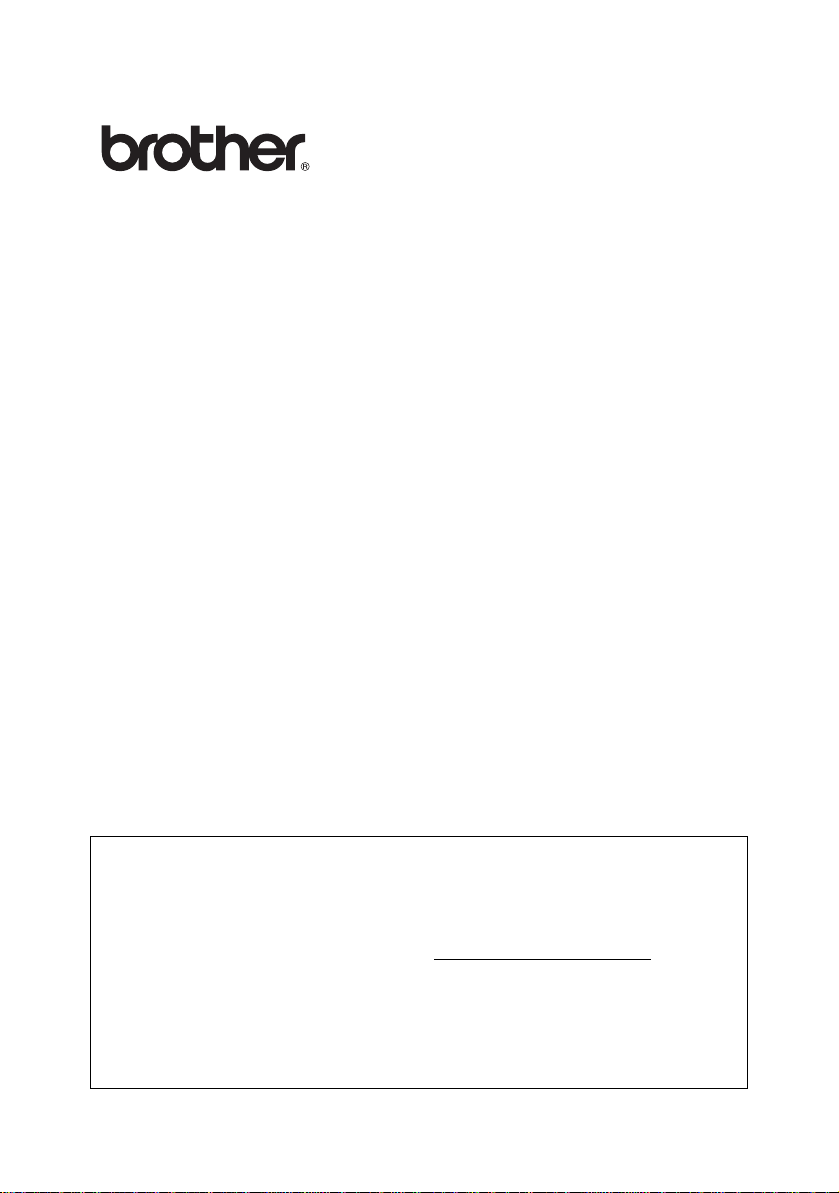
Server di stampa/scansione
senza fili esterno (IEEE 802.11b)
NC-2200w
Guida dell'utente abilitato
alla connessione di rete
Leggere attentamente questo manuale prima di utilizzare la stampante/DCP/MFC
Brother. La presente Guida può essere stampata o visualizzata dal CD-ROM
dell'NC-2200w in qualsiasi momento, pertanto conservare il CD-ROM in un luogo
pratico affinché sia possibile fare riferimento ad essa al momento opportuno.
Per qualsiasi necessità relativa alla stampante/MFC/DCP Brother, visitare il sito
Web Brother Solutions Center all'indirizzo http://solutions.brother.com
Web è possibile scaricare le utilità e i driver più aggiornati per la stampante/MFC/
DCP Brother, leggere le domande frequenti e i suggerimenti relativi alla
risoluzione dei problemi.
Alcuni modelli di stampanti/MFC/DCP Brother sono abilitati alla connessione di
rete. Altri modelli di stampanti/MFC/DCP Brother possono essere aggiornati con
un server NC-2200w opzionale.
. Dal sito
Versione 0
Page 2
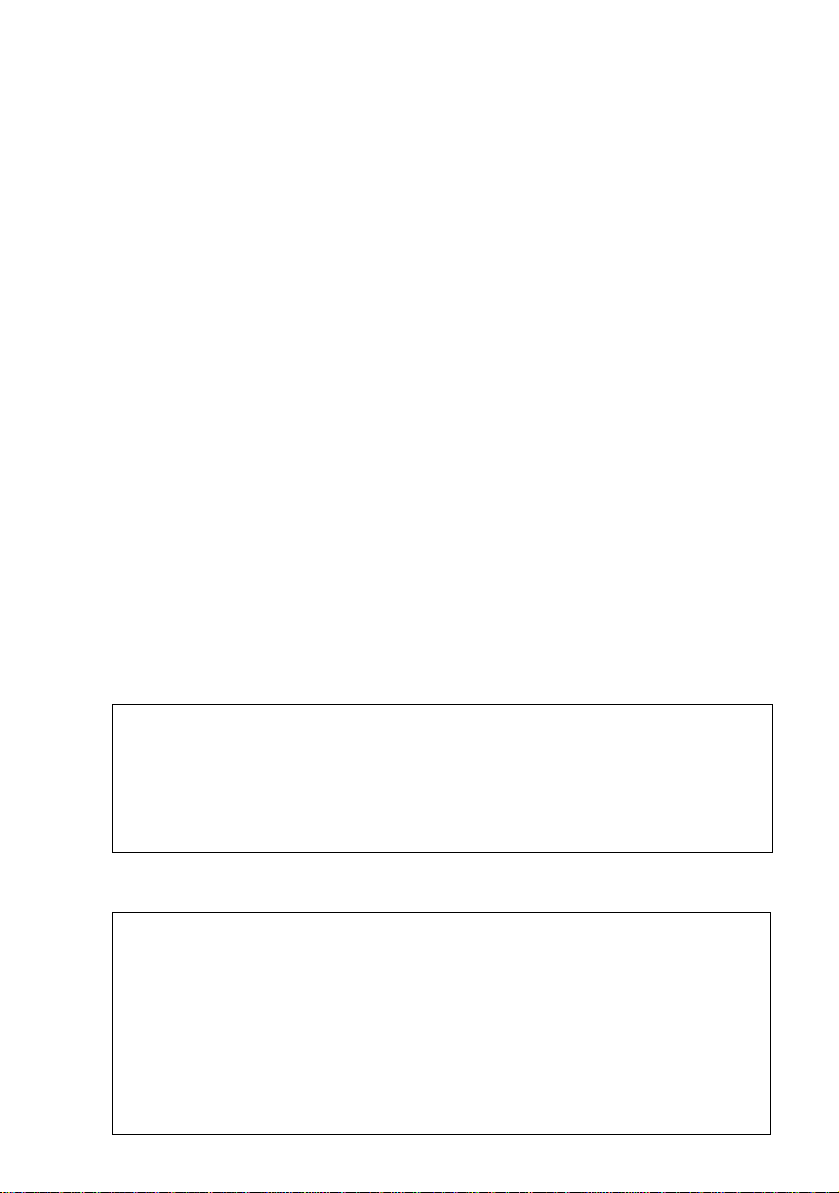
Marchi
Brother è un marchio registrato di Brother Industries, Ltd.
Ethernet è un marchio di Xerox Corporation.
Apple e Macintosh sono marchi registrati di Apple Computer, Inc.
LAN Server è un marchio di International Business Machines Corporation.
Windows e Windows NT sono marchi registrati di Microsoft Corporation.
NC-2200w e l'utilità BRAdmin Professional sono marchi di Brother Industries, Ltd.
Tutti gli altri nomi di prodotti e marchi citati in questa Guida dell'utente sono marchi
registrati o marchi dei rispettivi proprietari.
Redazione e pubblicazione
La presente guida è stata redatta e pubblicata sotto la supervisione di Brother
Industries Ltd., sulla base delle più recenti descrizioni e caratteristiche tecniche dei
prodotti.
Il contenuto della guida e le specifiche di questo prodotto sono soggetti a modifiche
senza preavviso.
Brother si riserva il diritto di apportare modifiche senza preavviso alle specifiche e
ai materiali qui contenuti e non potrà essere in alcun modo ritenuta responsabile di
eventuali danni (inclusi quelli indiretti) provocati dall'affidamento riposto nei materiali
descritti, inclusi tra l'altro gli errori tipografici e di altro tipo eventualmente contenuti
in questa pubblicazione.
©2004 Brother Industries, Ltd.
AVVERTENZA
L'utilizzo di questo prodotto è approvato s olo nel paes e di a cquisto.
Non utilizzare questo prodotto al di fuori del paese di acquisto
poiché potrebbe violare le norme relative alle telecomunicazioni
senza fili di tale paese.
Trasporto dell'NC-2200w
Se per un motivo qualsiasi è necessario trasportare l'NC-2200w, imballarlo
accuratamente per evitare danni durante il transito. È consigliabile utilizzare il
materiale di imballaggio originale. È altresì opportuno stipulare una polizza
assicurativa adeguata con il vettore.
AVVERTENZA
Per trasportare l'NC-2200w, avvolgerlo in un involucro antistatico per evitare di
danneggiarlo.
i
Page 3
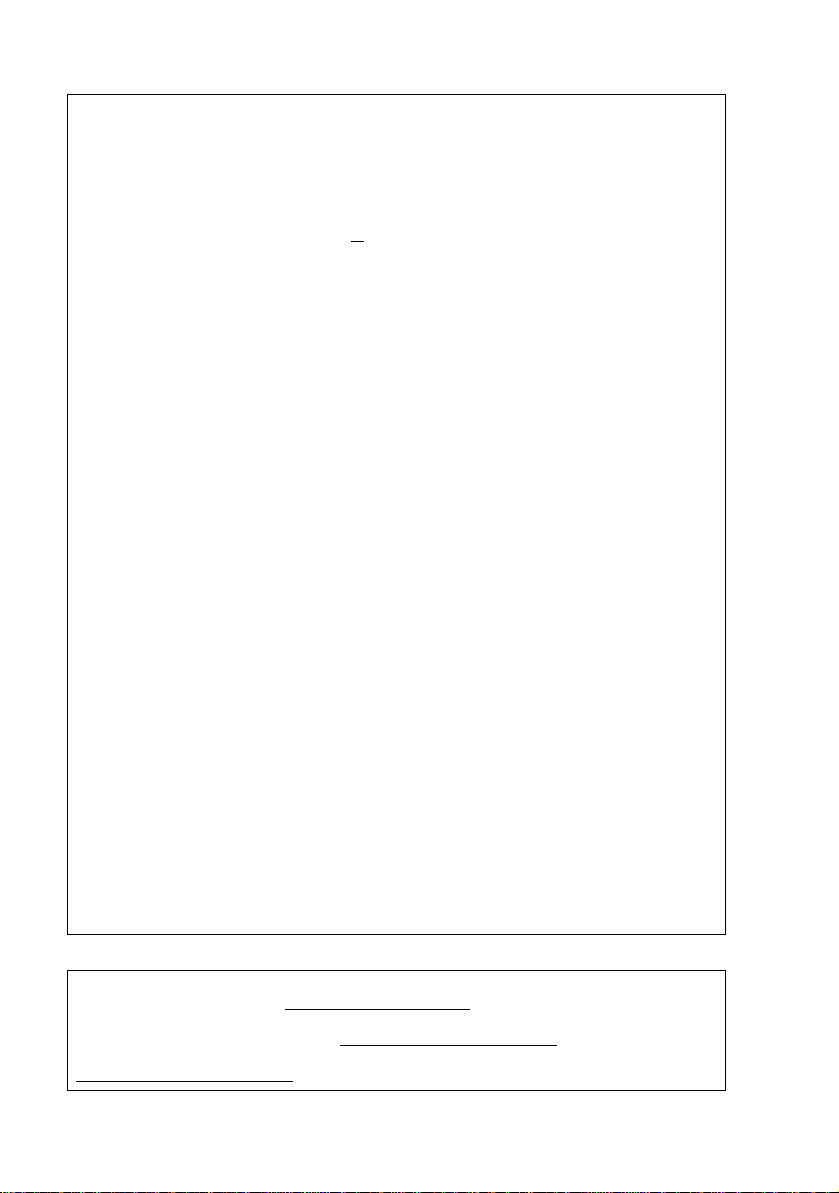
NOTA per assistenza tecnica e operativa contattare telefonicamente
IMPORTANTE: Brother. Le chiamate devono avvenire dallo stato di
Negli Stati Uniti 1-800-276-7746
appartenenza.
In Canada 1-877-BROTHER
Per eventuali commenti o suggerimenti, scrivere al seguente indirizzo:
In Europa European Technical Services
Negli Stati Uniti
In Canada Brother International Corporation (Canada), Ltd.
Sistema fax back Brother (Stati Uniti)
L'assistenza clienti Brother ha impostato un sistema fax back facile da utilizzare,
in modo da avere risposte immediate alle domande tecniche più frequenti e alle
informazioni sui prodotti Brother. Disponibile 24 ore al giorno, 7 giorni alla
settimana. È possibile utilizzare il sistema per inviare informazioni a qualsiasi
apparecchio fax.
Chiamare il numero riportato di seguito e seguire le istruzioni registrate per
ricevere un fax su come utilizzare il sistema e un indice degli argomenti sui quali
ricevere informazioni.
Solo negli Stati Uniti 1-800-521-2846
(514) 685-6464 (A Montreal)
1 Tame Street
Audenshaw
Manchester, M34 5JE
UK
Printer Customer Support
Brother International Corporation
15 Musick
Irvine, CA 92618
- Marketing Dept.
1, rue Hôtel de Ville
Dollard-des-Ormeaux, PQ, Canada H9B 3H6
Punti vendita e centri assistenza (Stati Uniti)
Per conoscere il nome di un rivenditore autorizzato Brother o di un centro
assistenza chiamare l'1-800-284-4357.
Centri assistenza (Canada)
Per l'indirizzo dei centri assistenza in Canada, chiamare l'1-877-BROTHER.
Indirizzi Internet
Sito Web globale Brother: http://www.brother.com
Per le domande frequenti, informazioni di supporto ai prodotti, domande tecniche,
aggiornamenti dei driver e utilità: http://solutions.brother.com
(Solo negli Stati Uniti) Per accessori e materiali di consumo Brother:
http://www.brothermall.com
ii
Page 4
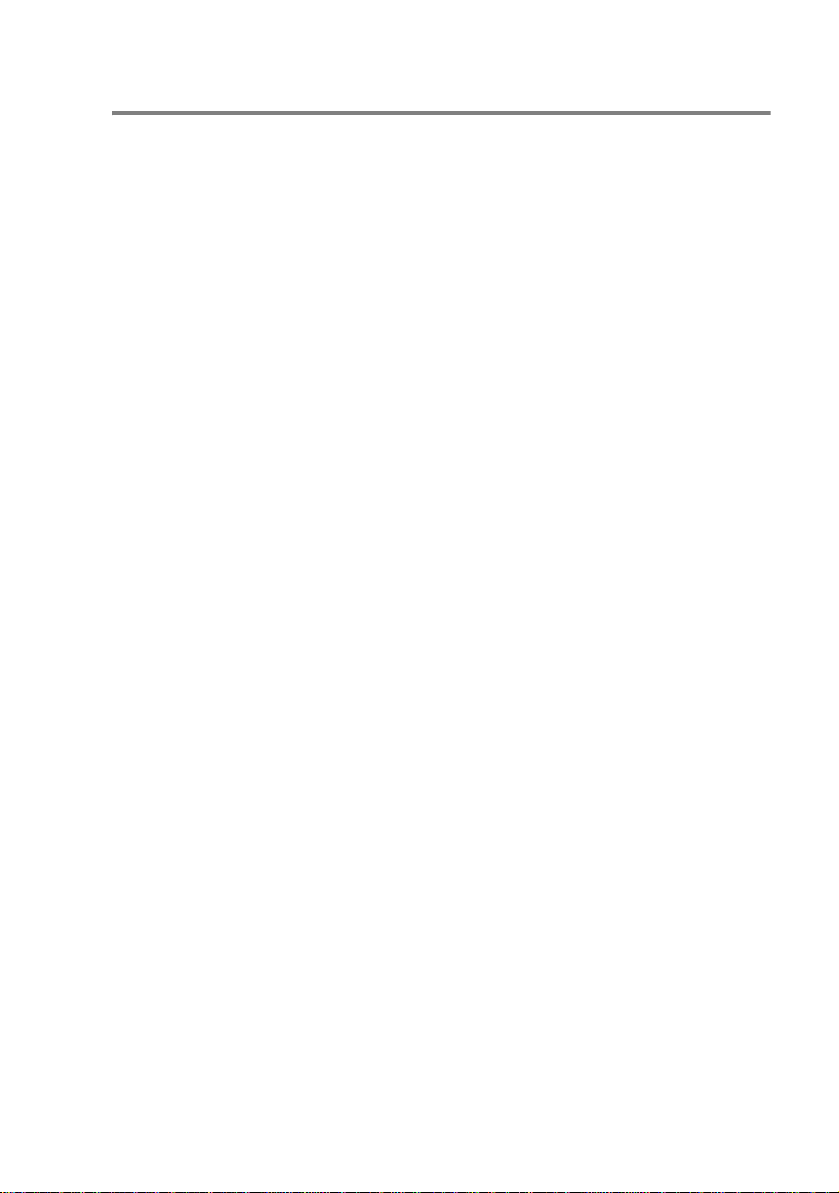
INFORMAZIONI IMPORTANTI: NORMATIVE
Federal Communications Commission (FCC) Declaration of Conformity (solo per gli Stati Uniti)
Responsible Party: Brother International Corporation
100 Somerset Corporate Boulevard
Bridgewater, NJ 08807-0911, USA
TEL: (908) 704-1700
declares, that the products
Product Name: Brother External Wireless Print/Scan Server
Model Number: NC-2200w
complies with Part 15 of the FCC Rules. Operation is subject to the following
two conditions: (1) This device may not cause harmful interf erence, and (2)
this device must accept any interference received, including interference
that may cause undesired operation.
This equipment has been tested and found to comply with the limits for a
Class B digital device, pursuant to Part 15 of the FCC Rules. These limits
are designed to provide reasonable protection against harmful interferen ce
in a residential installation. This equipment generates, uses, and can
radiate radio frequency energy and, if n ot installed and used in accordance
with the instructions, may cause harmful interference to radio
communications. However, there is no guarantee that interference will not
occur in a particular installation. If this equipment does cau se harmful
interference to radio or television reception, which can be determined by
turning the equipment off and on, the user is encouraged to try to correct
the interference by one or more of the following measures:
- Reorient or relocate the receiving antenna.
- Increase the separation between the equipment and receiver.
- Connect the equipment into an outlet on a circuit different from that to
which the receiver is connected.
- Consult the dealer or an experienced radio/TV technician for help.
Important
Changes or modifications not expressly approved by Brother Industries, Ltd.
could void the user's authority to operate the equipment.
Industry Canada Compliance Statement (solo per il Canada)
This Class B digital apparatus complies with Canadian ICES-003.
Cet appareil numérique de la classe B est conforme à la norme NMB-003
du Canada.
iii
Page 5
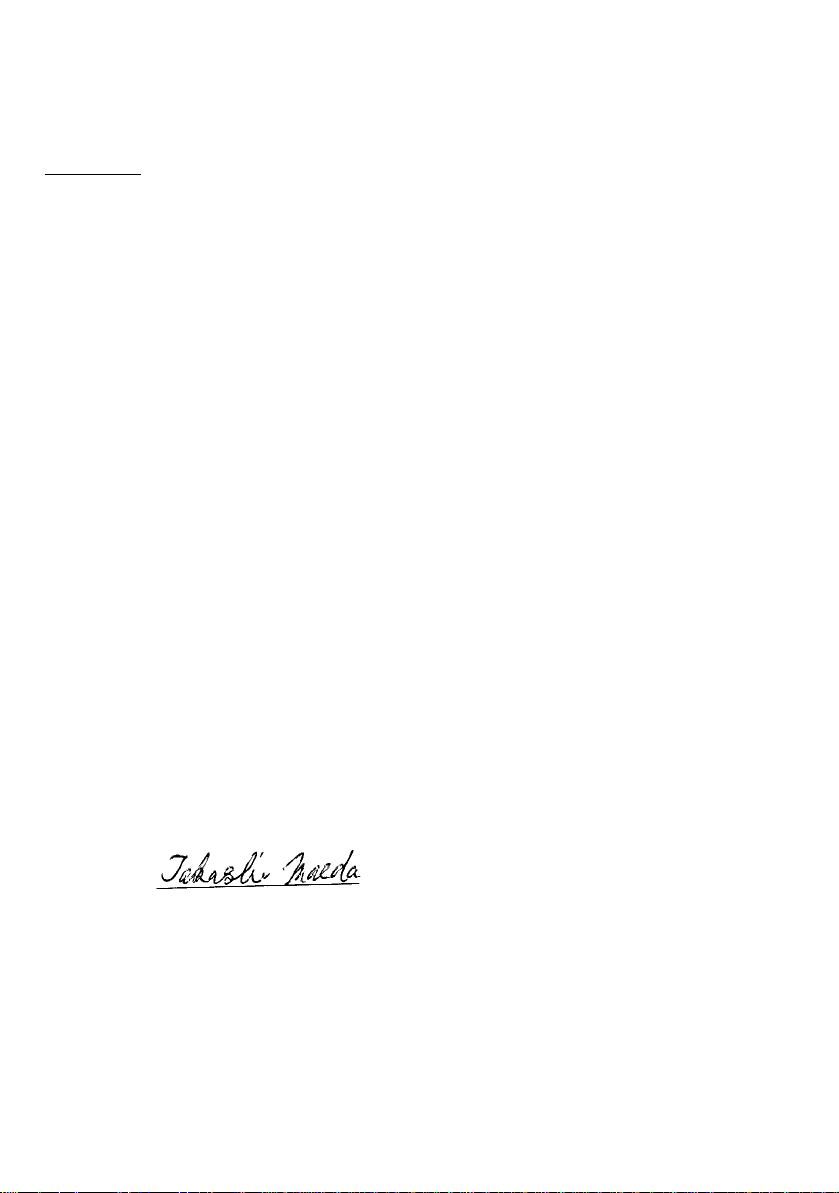
Dichiarazione di conformità CE in base alla Direttiva R&TTE
Il produttore
Brother Industries, Ltd.,
15-1, Naeshiro-cho, Mizuho-ku,
Nagoya 467-8561, Giappone
dichiara che:
Descrizione del prodotto: Server di
stampa/scansione
senza fili esterno
Nome del prodotto: NC-2200w
è conforme alle disposizioni della Direttiva
R&TTE 1999/5/CE e ai seguenti standard:
Radio: EN301489-1:2000
EN301489-17:2000
EN300328-2 V1.1.1
LVD: EN60950:
1992+A1+A2+A3+A4+A11
EMC: EN55022:1998 Class B
EN55024:1998
EN61000-3-2:1995+A14:2000
EN61000-3-3:1995
Primo anno di apposizione del marchio CE: 2004
Pubblicata da: Brother Industries, Ltd.
Data: 6 febbraio 2004
Località: Nagoya, Giappone
Firma:
Takashi Maeda
Responsabile normative
Quality Management Group
Quality Management Dept.
Information & Document
Company
Con la presente Brother Industries, Ltd.
dichiara che questo NC-2200w è conforme ai
requisiti essenziali ed alle altre disposizioni
pertinenti stabilite dalla direttiva 1999/5/CE.
Copyright Intel e informazioni sulla licenza
Questo prodotto include una parte di codice
proveniente da Intel UPnP SDK.
Di seguito sono riportate informazioni sul
copyright e sulla licenza per Intel UPnP SDK.
Copyright Intel Corporation 2004
Tutti i diritti riservati.
La ridistribuzione e l'impiego in forma binaria
o sorgente, con o senza modifiche, sono
consentiti purché vengano rispettate le
seguenti condizioni:
■ La ridistribuzione del codice sorgente deve
presentare il precedente avviso sul copyright,
questo elenco di condizioni e il seguente
avviso sulla limitazione di responsabilità.
■ La ridistribuzione in forma binaria deve
riprodurre il precedente avviso sul copyright,
questo elenco di condizioni e il seguente
avviso sulla limitazione di responsabilità nella
documentazione e/o altri materiali forniti con
la distribuzione.
■ Né il nome di Intel Corporation né i nomi dei
relativi collaboratori possono essere utilizzati
per approvare o promuovere prodotti derivati
da questo software senza una specifica
autorizzazione scritta.
QUESTO SOFTWARE È FORNITO DAI TITOLARI
DEL COPYRIGHT E DAI RELATIVI
COLLABORATORI "COSÌ COM'È" E NON SONO
PREVISTE GARANZIE ESPRESSE O IMPLICITE,
INCLUSE, IN VIA ESEMPLIFICATIVA, LE GARANZIE
IMPLICITE DI COMMERCIABILITÀ E IDONEITÀ A
UNO SCOPO PARTICOLARE. IN NESSUN CASO
INTEL O I SUOI COLLABORATORI POTRANNO
ESSERE RITENUTI RESPONSABILI DI EVENTUALI
DANNI DIRETTI, INDIRETTI, INCIDENTALI,
SPECIALI, O CONSEQUENZIALI (INCLUSI, MA NON
LIMITATI ALL'APPROVVIGIONAMENTO DI BENI O
SERVIZI DI SOSTITUZIONE; PERDITA DI DATI O
PROFITTI, INTERRUZIONE DELL'ATTIVITÀ) IN
QUALUNQUE MODO CAUSATI O PER
QUALSIVOGLIA TEORIA DI RESPONSABILITÀ, SIA
SULLA BASE DEL CONTRATTO, RIGIDA
RESPONSABILITÀ O VIOLAZIONE (INCLUSA LA
NEGLIGENZA O ALTRO) DERIVANTI
DALL'UTILIZZO DI QUESTO SOFTWARE, ANCHE
SE AVVERTITI DELLA POSSIBILITÀ DI TALI DANNI.
iv
Page 6
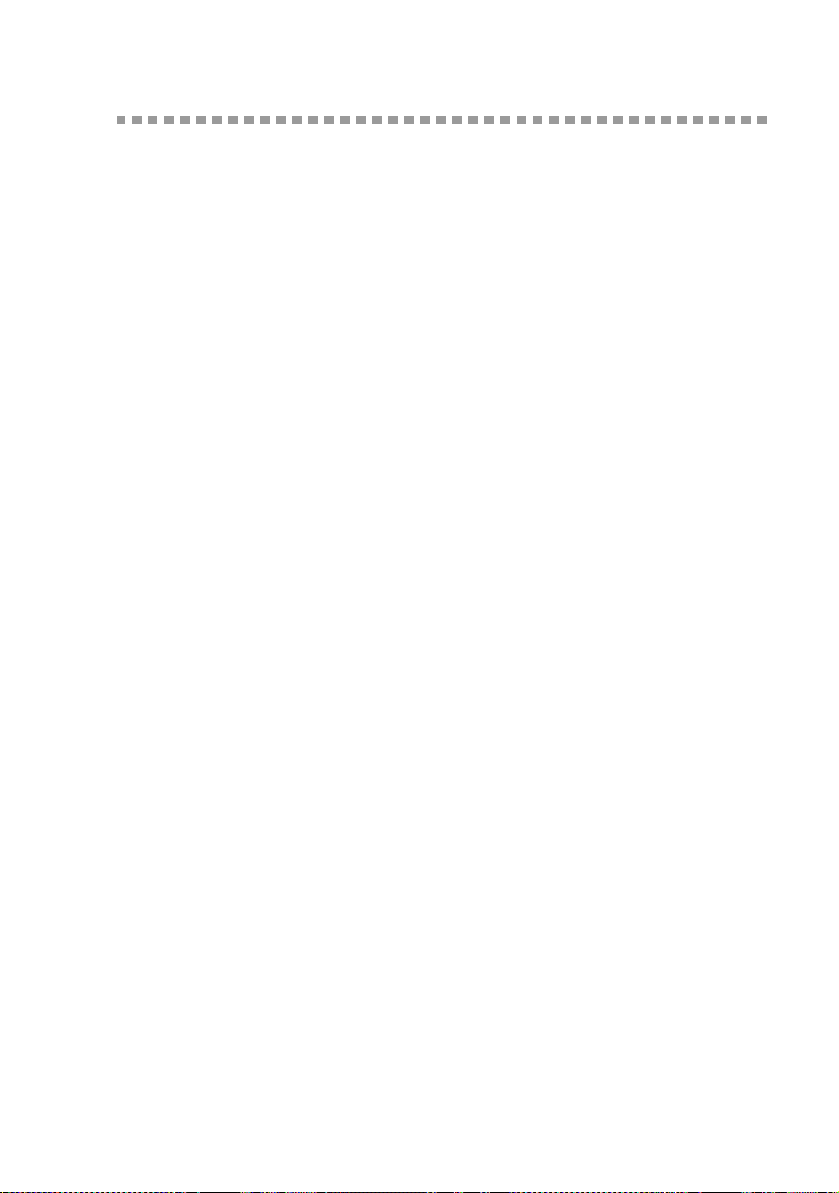
Sommario
INFORMAZIONI IMPORTANTI: NORMATIVE..............iii
Dichiarazione di conformità CE in base
alla Direttiva R&TTE..................................................... ... ... .iv
Copyright Intel e informazioni sulla licenza .........................iv
Federal Communications Commission (FCC)
Declaration of Conformity (solo per gli Stati Uniti).....iii
Industry Canada Compliance Statement
(solo per il Canada)...................................................iii
1
2
Introduzione ..........................................................................1-1
Informazioni generali .......... ... ... ....................................... . 1-1
Specifiche e requisiti del sistema ...............................1-1
Specifiche...............................................................1-1
Requisiti di sistema per la connessione di rete
e l'impostazione......................................................1-2
Parti dell'NC-2200w..........................................................1-3
Parti e funzioni............................................................1-3
Pulsante di prova....................................................1-4
Impostazione senza fili dell'NC-2200w ...............................2-1
Configurazione dell'impostazione senza fili
dell'NC-2200.....................................................................2-1
Informazioni generali ..................................................2-1
Funzioni TCP/IP .........................................................2-1
Termini e concetti relativi alla rete LAN senza fili.......2-4
Modalità infrastruttura.............................................2-4
Modalità ad-hoc......................................................2-5
Canali .....................................................................2-5
Nome rete (SSID/ESSID).......................................2-5
Autenticazione e crittografia ...................................2-6
Procedura di configurazione dell'NC-2200w.....................2-8
Contenuto del CD-ROM .............................................2-8
Modifica delle impostazioni senza fili del computer....2-9
Configurazione dell'NC-2200w Brother ....................2-14
Utilizzo dell'Impostazione guidata senza fili per
configurare l'NC-2200w sulla rete senza fili ......... 2-14
Utilizzo del server Web incorporato
per modificare le impostazioni..............................2-20
Utilizzo dell'utilità BRAdmin Professional.............2-21
TELNET................................................................2-23
v
Page 7
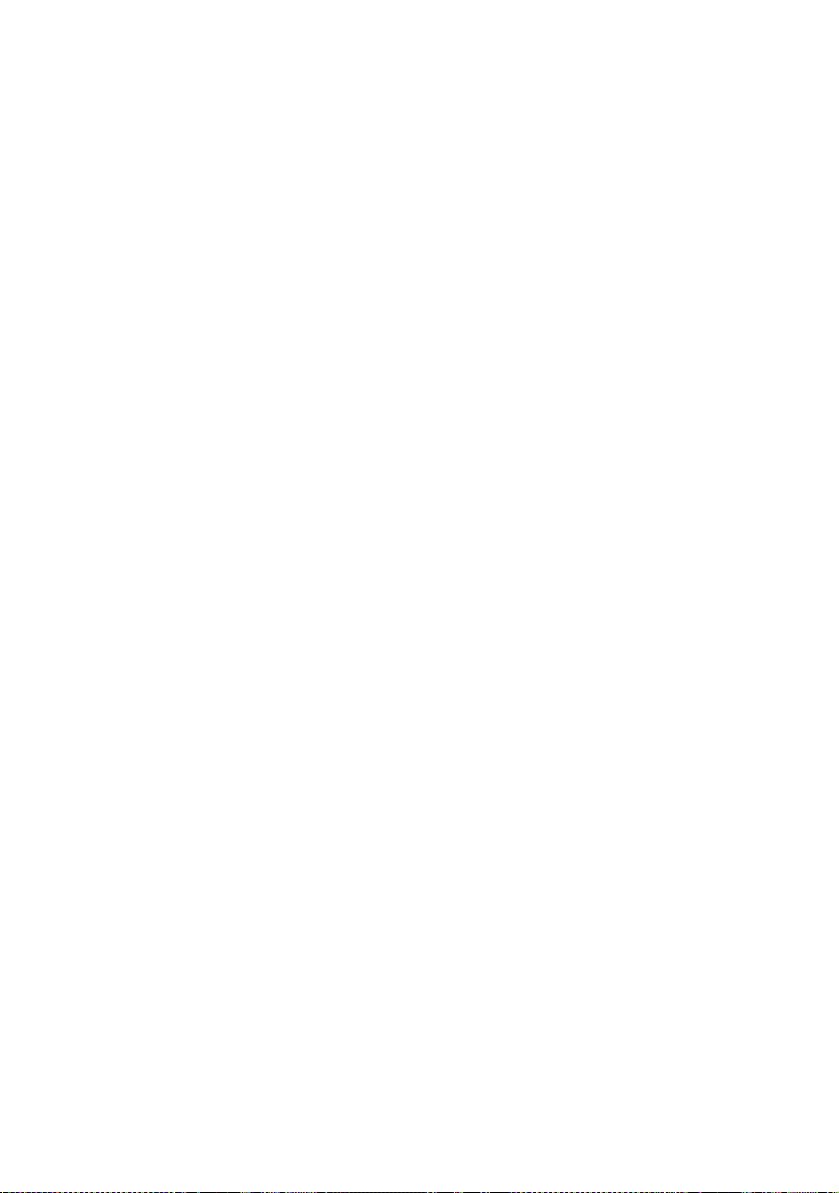
3
Stampa di rete da Windows®...............................................3-1
Informazioni generali ..................................................3-1
Sampa Peer to Peer da Windows
Windows NT
Windows
®
4.0 e stampa TCP/IP standard da
®
2000/XP .. ... ....................................... .........3-3
®
98/Me/
PASSAGGIO 1: installazione del driver della
stampante...............................................................3-3
Stampa IPP da Windows
®
2000/XP IPP...................3-11
Immissione di un altro URL ..................................3-13
4
5
6
Stampa di rete da Macintosh®.............................................4-1
Stampa da un computer Macintosh
di configurazione di rete semplice di Mac OS
(Mac OS
®
X 10.2.4 - 10.3 o versioni successive)............4-1
®
mediante le funzionalità
®
X
Informazioni generali ..................................................4-1
Stampa da un computer Macintosh
funzionalità di configurazione di rete semplice di Mac OS
(Mac OS
®
X 10.2.4 - 10.3 o versioni successive) .........4-2
®
mediante le
®
X
Modifica della configurazione .....................................4-5
Scansione in rete da Windows®..........................................5-1
Informazioni generali ..................................................5-1
Scansione in rete........................................................5-2
Scansione pull ........................................................5-2
Scansione push......................................................5-3
Impostazione del software di scansione in rete..........5-4
PASSAGGIO 1: installazione di MFL-Pro Suite
dal CD-ROM fornito con l'MFC/DCP
.........................5-4
PASSAGGIO 2: specifica dell'indirizzo di destinazione
di scansione dalla home page dell'NC-2200w
...........5-5
Risoluzione dei problemi ..... .......................................... ......6-1
Informazioni generali ..................................................6-1
Problemi generali........................................................6-1
Problemi relativi all'impostazione senza fili.................6-2
Problemi relativi all'installazione del software
di stampa di rete.........................................................6-7
Problema di stampa........................ ... ... ... ... .... ............6-9
Risoluzione dei problemi in Windows NT
®
4.0...........6-10
Risoluzione dei problemi relativi a IPP in
Windows
®
2000/XP .. ... ... ....................................... ... .6-11
Risoluzione dei problemi relativi al browser Web
(TCP/IP)....................................................................6-11
vi
Page 8
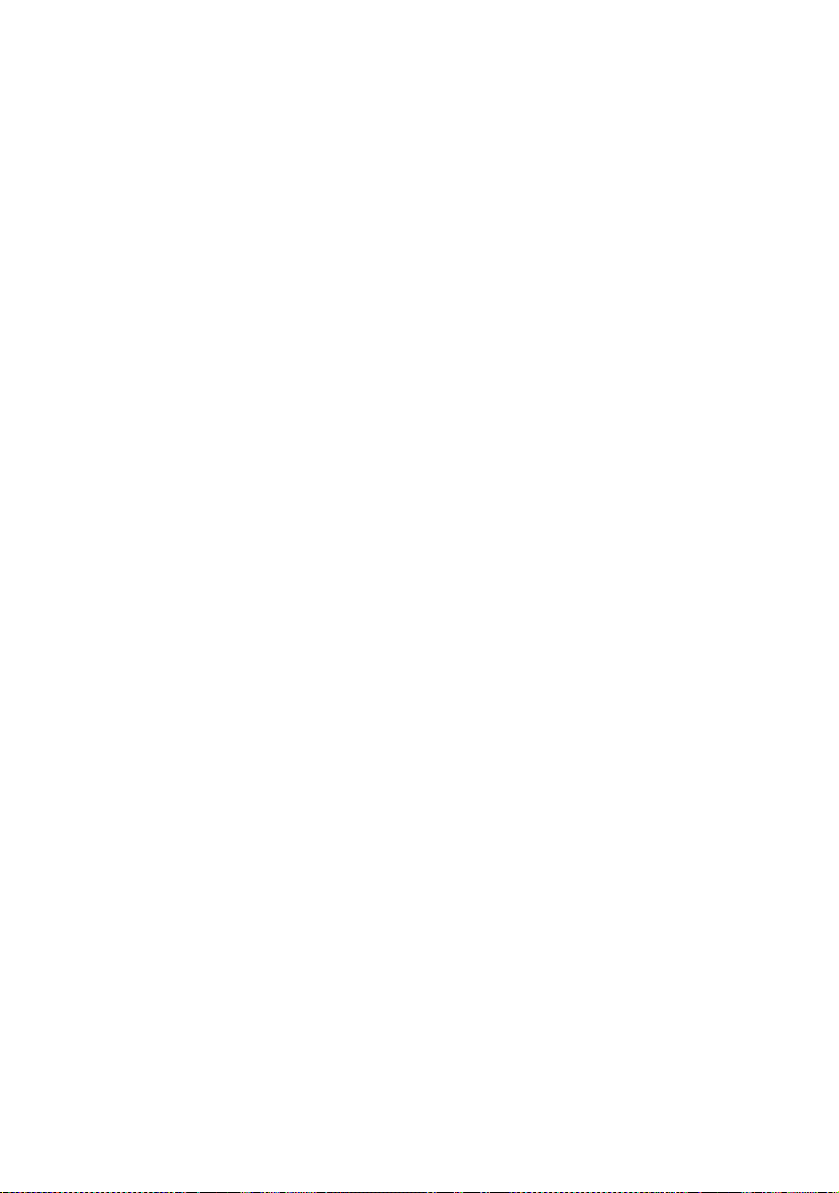
Appendice ............................................................................ A-1
Appendice A .....................................................................A-1
Informazioni generali ..................................................A-1
Protocolli.................................................................A-1
Configurazione dei protocolli ......................................A-1
Configurazione TCP/IP...........................................A-1
Appendice B .....................................................................A-3
Ricaricamento del firmware mediante l'utilità
BRAdmin Professional................................................A-3
Informazioni generali..............................................A-3
Ricaricamento del firmware....................................A-3
Appendice C.....................................................................A-4
Specifiche del server di stampa/scansione
NC-2200w...................................................................A-4
Indice ......................................................................................I-1
vii
Page 9
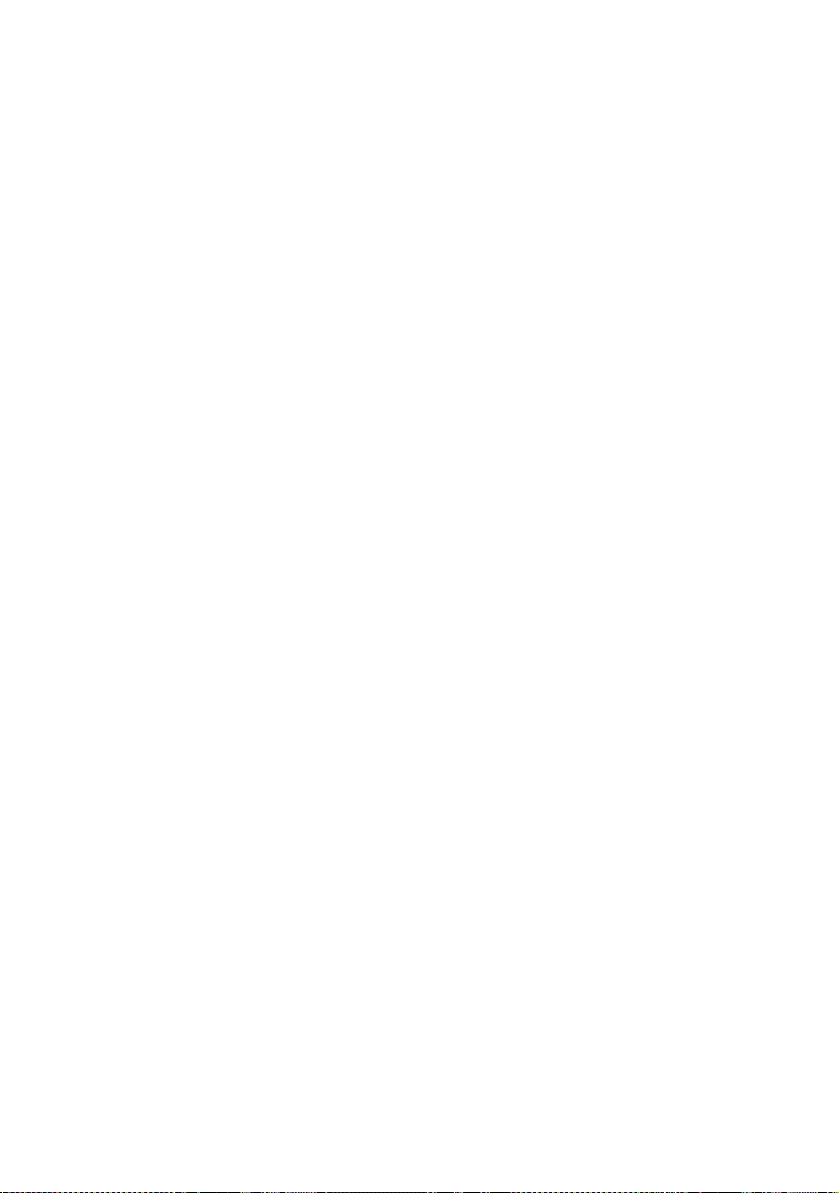
viii
Page 10
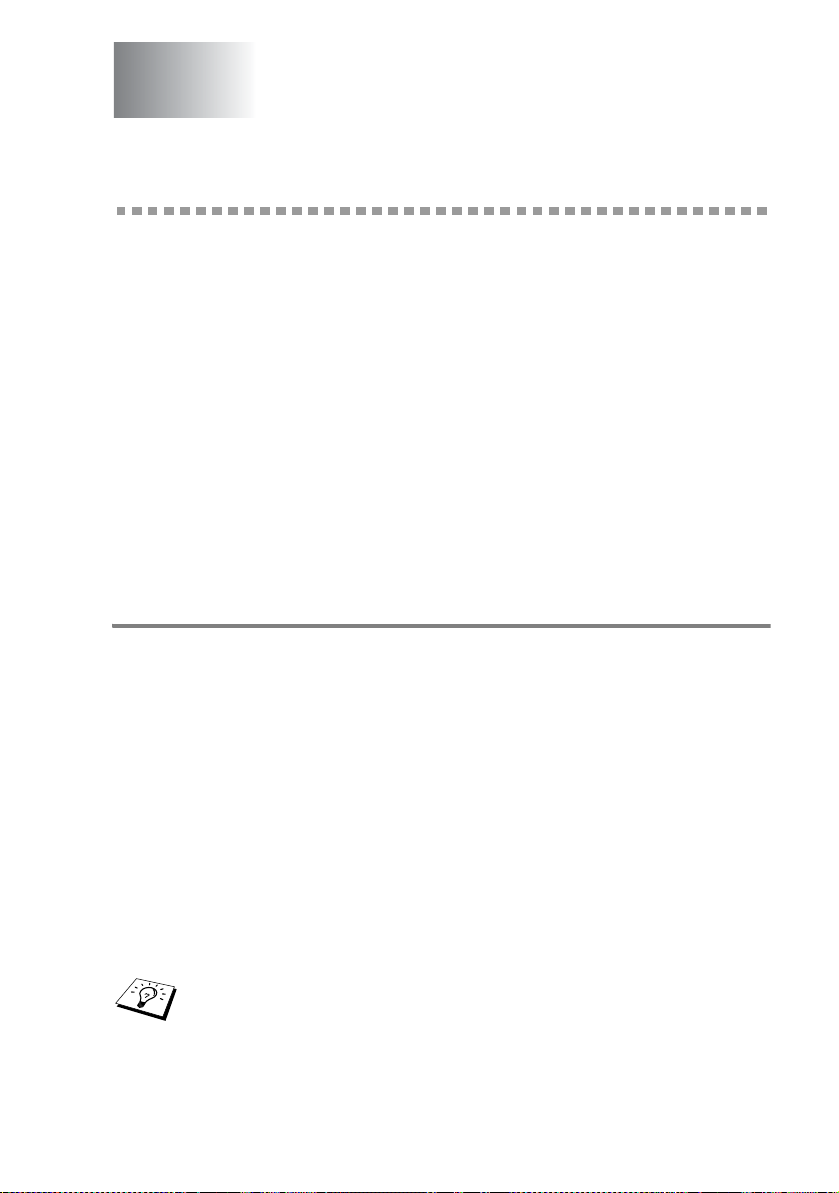
1
Introduzione
Informazioni generali
Grazie per avere acquistato il server di stampa/scansione senza fili
esterno Brother NC-2200w.
Questa Guida dell'utente offre informazioni complete
sull'impostazione e l'utilizzo sicuri dell'NC-2200w Brother. Leggere
attentamente questa Guida dell'utente prima di utilizzare il prodotto.
L'NC-2200w supporta lo standard delle reti senza fili IEEE802.11b e
può essere utilizzato in modalità Infrastruttura o Ad-hoc con metodi
comuni di autenticazione e protezione.
Quando si connette una stampante/MFC/DCP alla LAN senza fili
mediante l'NC-2200w Brother, è possibile stampare ed effettuare la
scansione in un ambiente senza fili.
Specifiche e requisiti del sistema
Specifiche
1
È possibile collegare l'NC-2200w alla porta di interfaccia USB della
stampante/MFC/DCP Brother.
Interfaccia di rete: EEE 802.11b
Interfaccia stampante USB
/MFC/DCP:
Protocollo supportato: TCP/IP
Sistema operativo Windows
supportato: Windows NT
Mac® OS X 10.2.4 -10.3 o versioni
successive
Se il CD fornito con la stampante/MFC/DCP Brother non
include un driver per Windows NT
utilizzare il prodotto in ambienti Windows NT
®
98/98SE/Me/2000/XP/
®
4.0
®
4.0, non è possibile
®
4.0.
INTRODUZIONE 1 - 1
Page 11
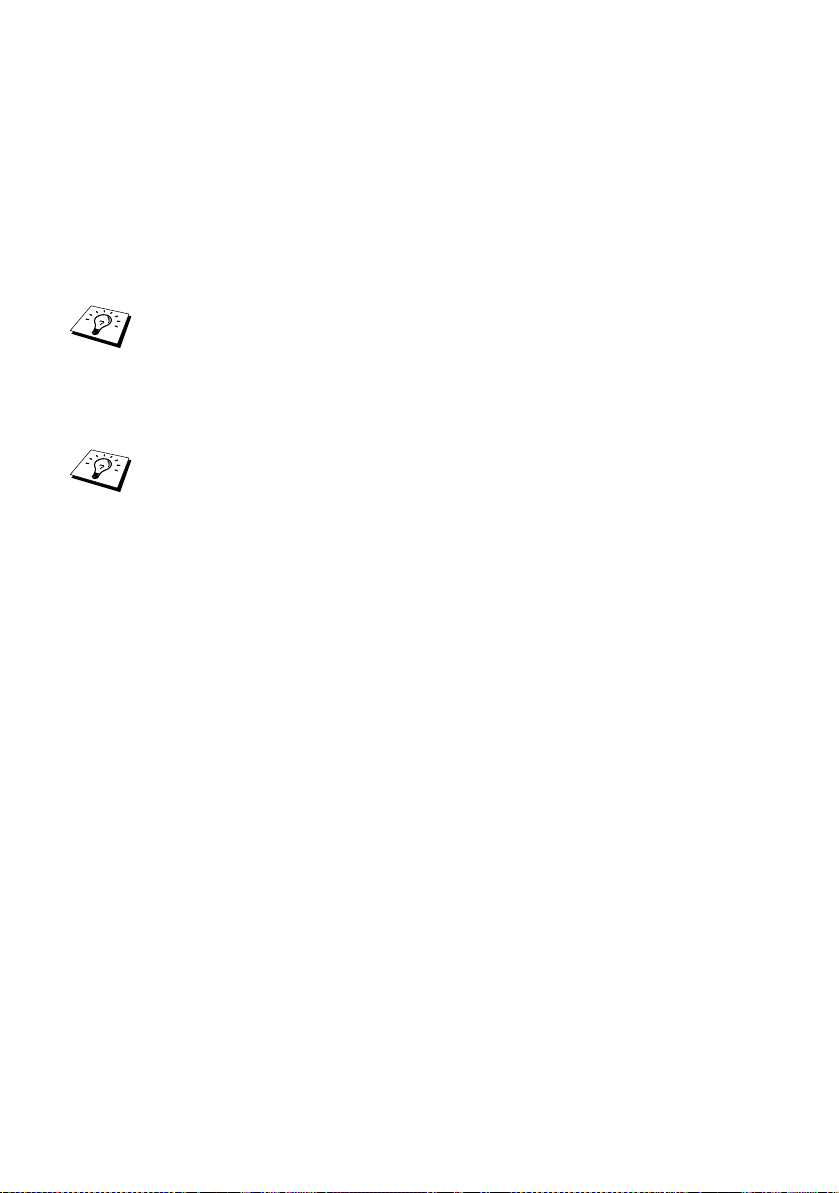
Requisiti di sistema per la connessione di rete e l'impostazione
■ Computer con apparecchiatura LAN senza fili
■ Cavo di interfaccia USB (Tipo A-B)
■ Stampante, MFC, DCP Brother
A seconda della posizione dell'NC-2200w Brother, si
possono raggiungere distanze di un massimo di 70 metri.
Tuttavia, la distanza e la qualità generale sono soggette a
variare in base all'ambiente e ai tipi di periferiche utilizzate
all'interno di esso.
La funzione di scanner in rete è supportata nei seguenti
modelli. La funzione di scanner in rete non è disponibile per
i computer Macintosh
■ Qualsiasi modello MFC che supporti la funzionalità di scansione
in rete
■ MFC-210C/420CN/410CN/620CN/5440CN/5840CN/3240C/
3340CN/8420/8820D/8820DN/8220/8440/8840D/8840DN/
3820CN/3420CN e DCP-120C/320CN/8020/8025D/8025DN/
8040/8045D/8045DN
®
.
1 - 2 INTRODUZIONE
Page 12
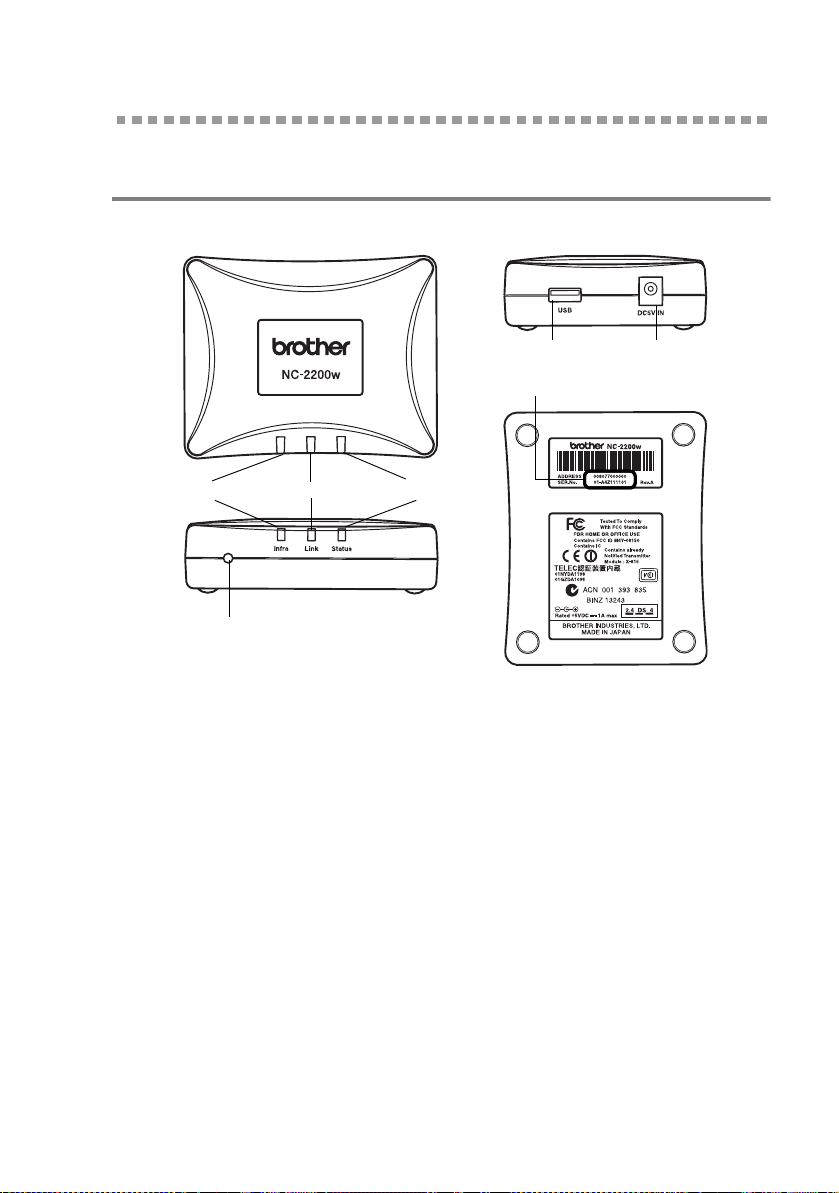
Parti dell'NC-2200w
Parti e funzioni
LED Infra (verde)
Pulsante di prova
LED Link (verde)
LED Status (arancione)
Porta NC-2200w
(Porta USB)
Indirizzo Ethernet
Connettore di
alimentazione
<Parte superiore/anteriore>
Il colore dei LED cambia in base allo stato.
■ LED Status (arancione)
Lampeggia durante il trasferimento di dati.
■ LED Link (verde)
Si accende quando viene stabilita una connessione di rete
corretta.
■ LED Infra (verde)
Si accende quando viene stabilita una connessione di rete corretta
in modalità infrastruttura.
INTRODUZIONE 1 - 3
Page 13
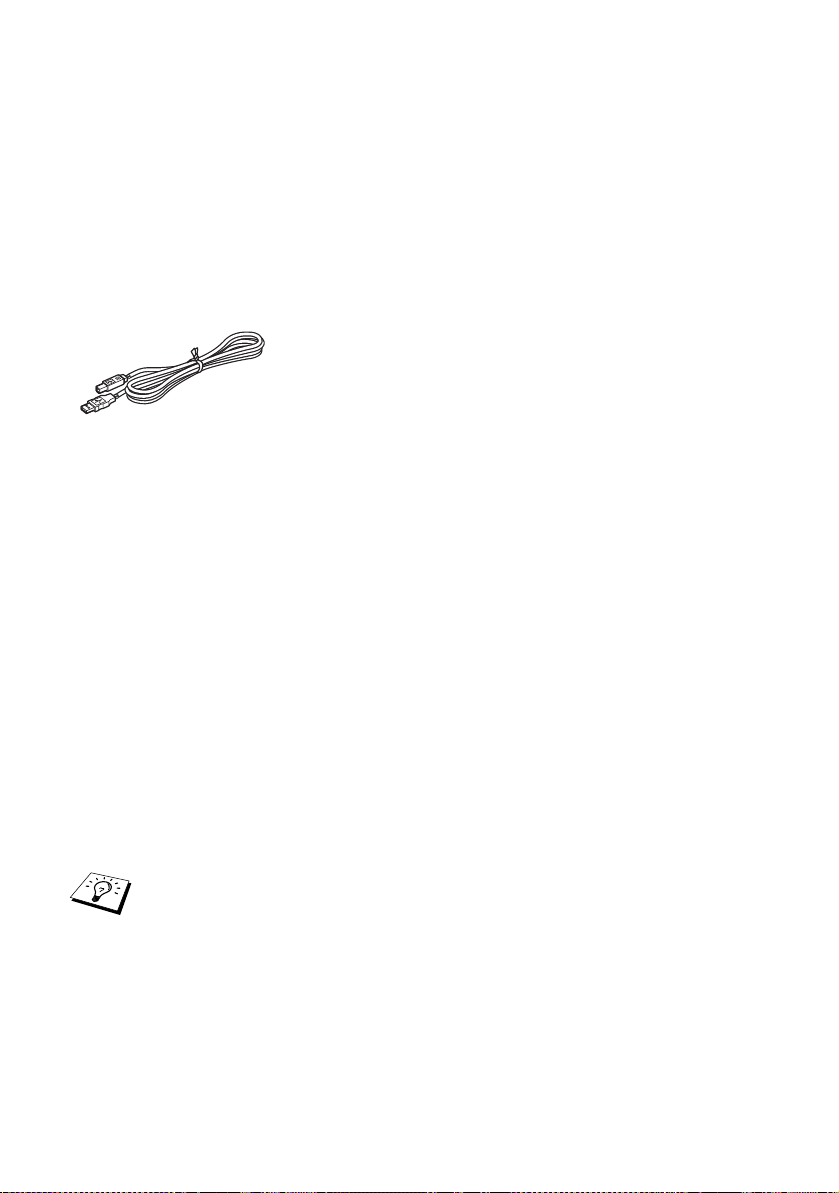
<Parte inferiore>
■ Indirizzo Ethernet (indirizzo MAC)
L'indirizzo Ethernet della periferica. Talvolta, l'indirizzo Ethernet è
definito indirizzo MAC.
<Lato destro>
■ Porta NC-2200w (Porta USB)
Collegare qui un cavo USB (Tipo A).
B
A
(Fino a 2 m)
■ Connettore di alimentazione
Collegare all'adattatore CA.
<Parte anteriore>
Pulsante di prova
Come stampare una pagina di configurazione della rete
Per stampare la pagina di configurazione della rete, premere il
pulsante di prova dell'NC-2200w.
Come ripristinare le impostazioni di fabbrica
Per ripristinare le impostazioni di fabbrica dell'NC-2200w e tutte le
informazioni quali le impostazioni senza fili, la password e l'indirizzo
IP, tenere premuto il pulsante di prova per più di 10 secondi.
Non spegnere l'NC-2200w durante il ripristino delle
impostazioni predefinite.
1 - 4 INTRODUZIONE
Page 14
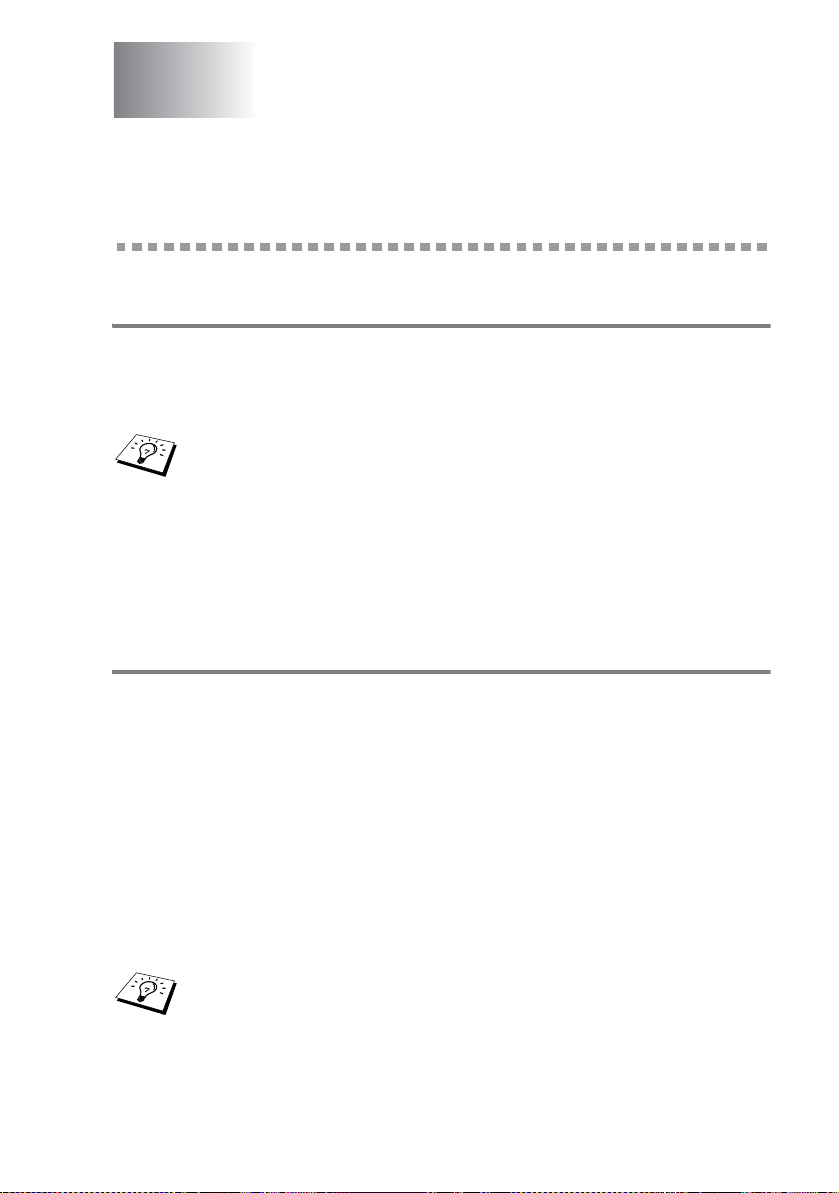
Impostazione senza fili
2
dell'NC-2200w
Configurazione dell'impostazione senza fili dell'NC-2200
Informazioni generali
Per connettere l'NC-2200w alla rete senza fili, attenersi alla
procedura riportata nella Guida di impostazione rapida.
■ Se si è già utilizzato l'NC-2200w su un'altra rete, ripristinare le
impostazioni predefinite di fabbrica dell'NC-2200w.
■ L'NC-2200w non può essere utilizzato con un hub USB.
■ Utilizzare solo l'adattatore CA fornito.
■ Collegare solo la stampante/MFC/DCP Brother alla porta USB
dell'NC-2200w.
■ Non scollegare il cavo USB durante l'impostazione, la stampa o
la scansione
Funzioni TCP/IP
.
2
Dopo il completamento dell'impostazione senza fili dell'NC-2200w,
diventano disponibili le seguenti funzionalità TCP/IP. È necessario
avere un indirizzo IP valido programmato nell'NC-2200w e nel
computer per utilizzare le funzionalità TCP/IP, ad eccezione dei
protocolli per l'impostazione di indirizzi, quali DHCP/BOOTP/RARP
e APIPA.
DHCP/BOOTP/RARP
Utilizzando i protocolli DHCP/BOOTP/RARP, è possibile configurare
automaticamente l'indirizzo IP.
Per utilizzare le funzioni DHCP/BOOTP/RARP, contattare
l'amministratore di rete.
IMPOSTAZIONE SENZA FILI DELL'NC-2200W 2 - 1
Page 15
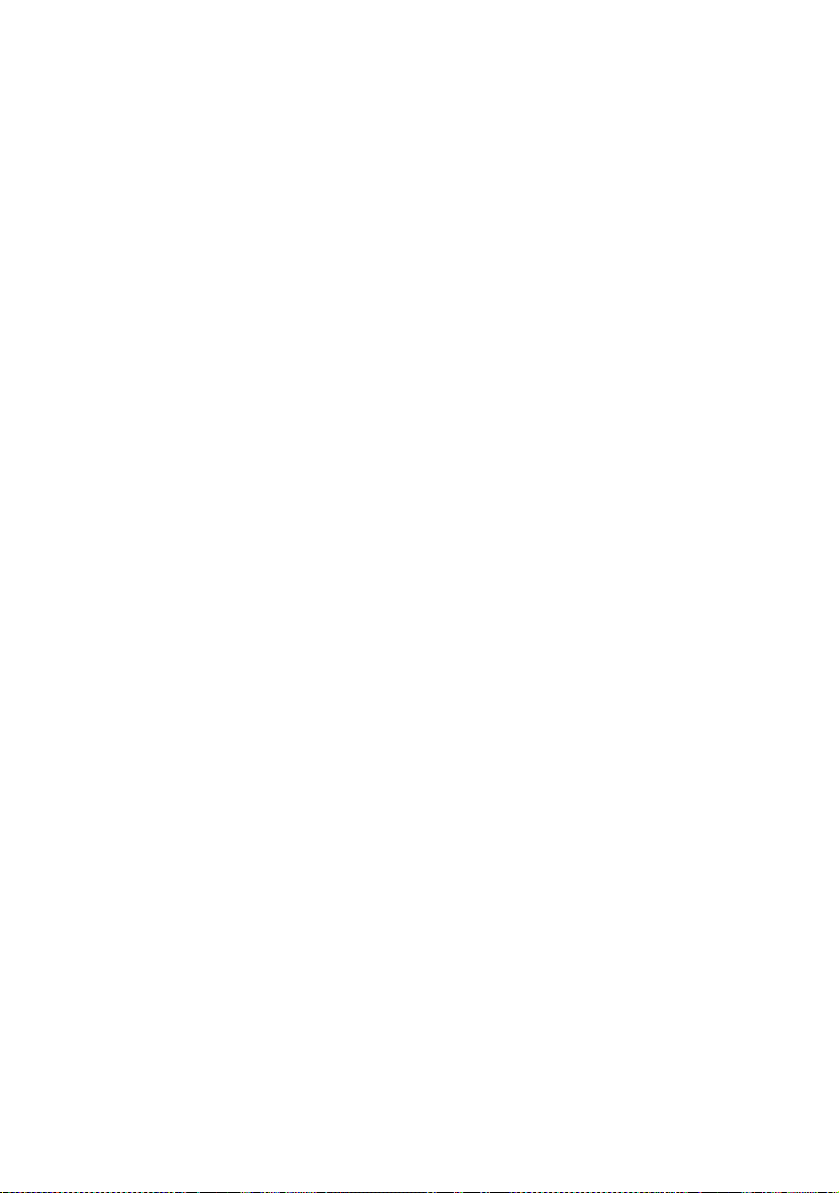
APIPA
L'NC-2200w supporta il protocollo APIPA (Automatic Private IP
Addressing). Se un server DHCP/BOOTP/RARP non è disponibile,
l'NC-2200w assegna automaticamente un indirizzo IP incluso
nell'intervallo 169.254.1.0 - 169.254.254.255.
Client DNS
DNS (Domain Name Service) consente la connessione
dell'NC-2200w a un server DNS. Per ulteriori informazioni, vedere il
®
Capitolo 5 Scansione in rete da Windows
.
NetBIOS/IP
La funzionalità di base NetBIOS over IP consente all'NC-2200w di
®
comparire in una rete Windows
.
LPR/LPD
Uno dei protocolli di stampa standard in una rete TCP/IP.
IPP
Internet Printing Protocol (IPP versione 1.0) consente di stampare
documenti direttamente da qualsiasi stampante accessibile tramite
Internet.
mDNS
mDNS consente la configurazione automatica dell'NC-2200w
collegato a una stampante/MFC/DCP Brother per consentirne il
®
funzionamento in un sistema Mac OS
®
semplice. (Mac OS
X 10.2.4 - 10.3 o versioni successive)
X con configurazione di rete
Scansione in rete
L'NC-2200w Brother consente ad alcune macchine MFC/DCP di
effettuare la scansione in rete. Per ulteriori informazioni, vedere il
®
Capitolo 5 Scansione in rete da Windows
.
2 - 2 IMPOSTAZIONE SENZA FILI DELL'NC-2200W
Page 16
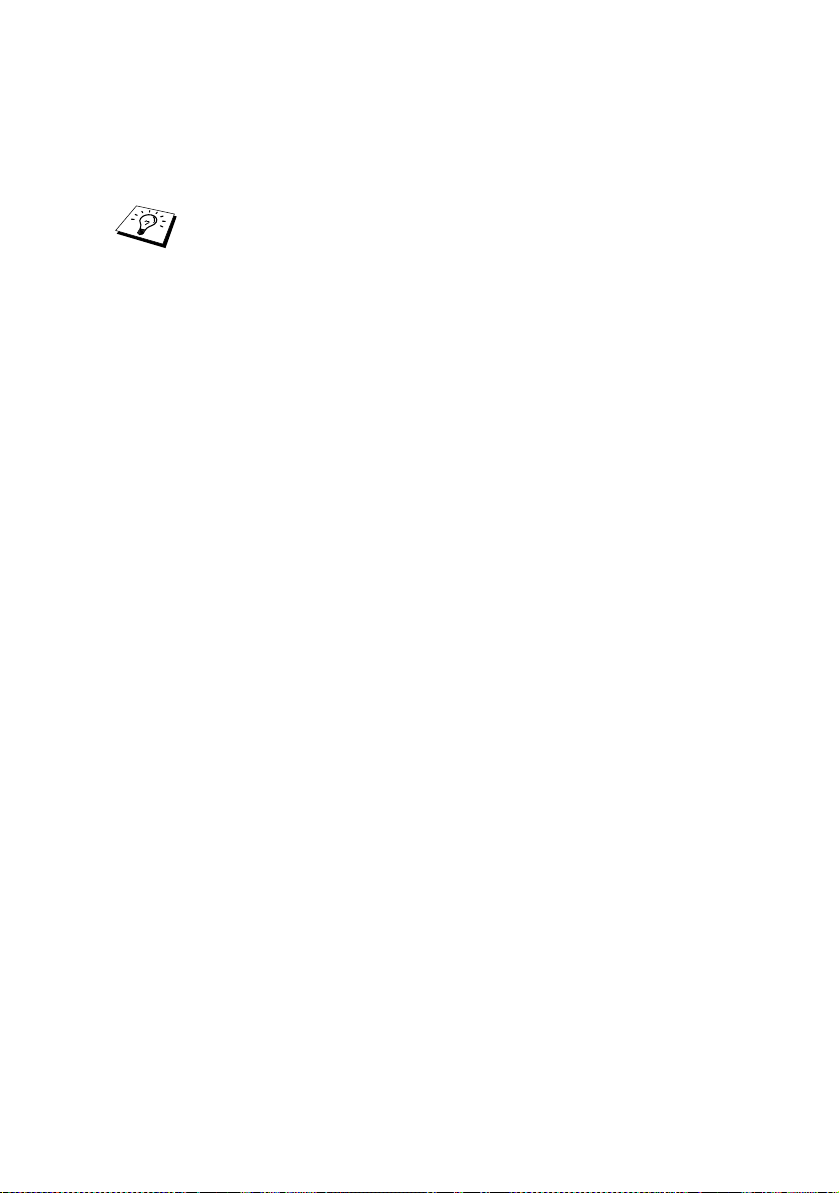
Server Web
L'NC-2200w Brother è dotato di server Web che consente di
monitorarne lo stato o di modificarne alcune impostazioni di
configurazione.
È consigliabile l'utilizzo di Internet Explorer 5.0 (o versioni
successive) o Netscape Navigator 4.0 (o versioni
successive). Se si utilizza un diverso browser Web,
accertarsi che sia compatibile con HTTP 1.0 e HTML 2.0.
TELNET
L'NC-2200w supporta il server TELNET per la configurazione dalla
riga di comando.
IMPOSTAZIONE SENZA FILI DELL'NC-2200W 2 - 3
Page 17
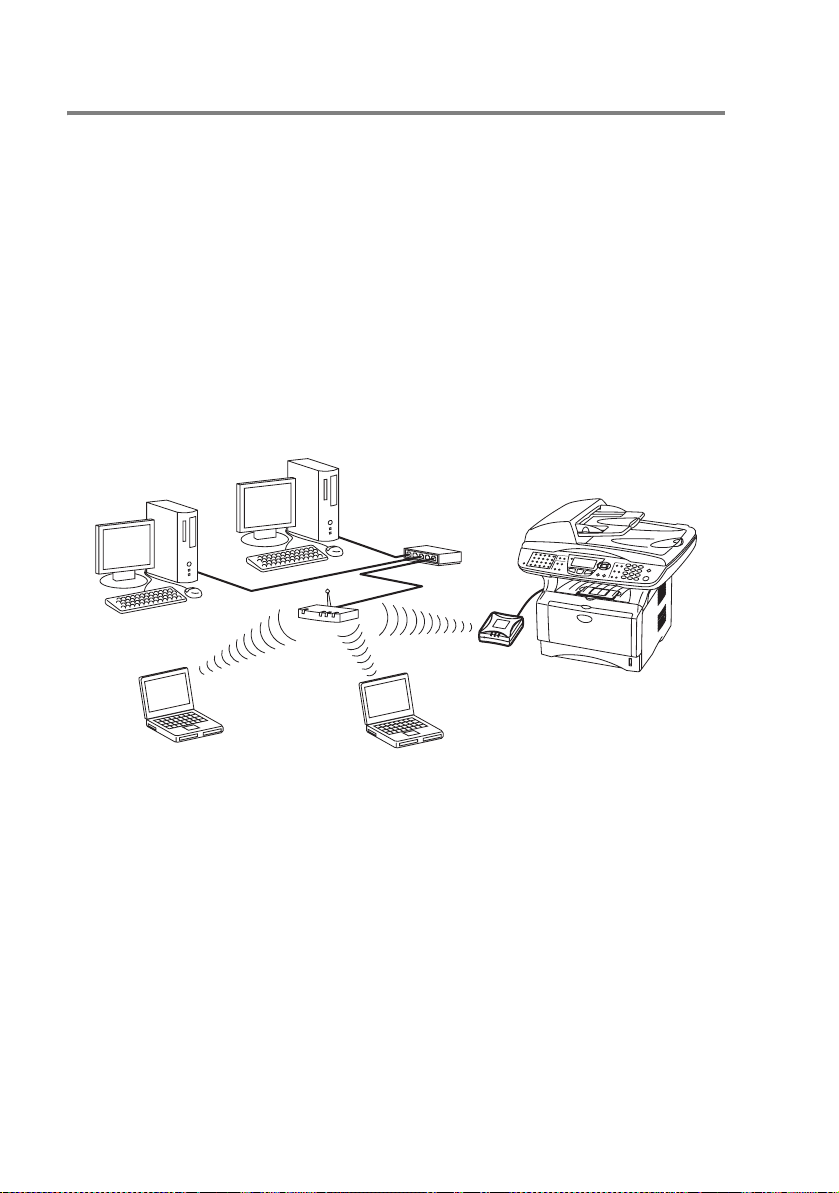
Termini e concetti relativi alla rete LAN senza fili
Sono disponibili due tipi di reti senza fili: modalità infrastruttura e
modalità ad-hoc.
Modalità infrastruttura
Le reti in modalità infrastruttura presentano un punto di accesso o
una stazione base centrale al centro della rete. Il punto di accesso o
la stazione base può anche fungere da bridge o da gateway per una
rete cablata. Quando la periferica senza fili Brother è impostata in
questa modalità, riceve i processi di stampa tramite un punto di
accesso.
2 - 4 IMPOSTAZIONE SENZA FILI DELL'NC-2200W
Page 18
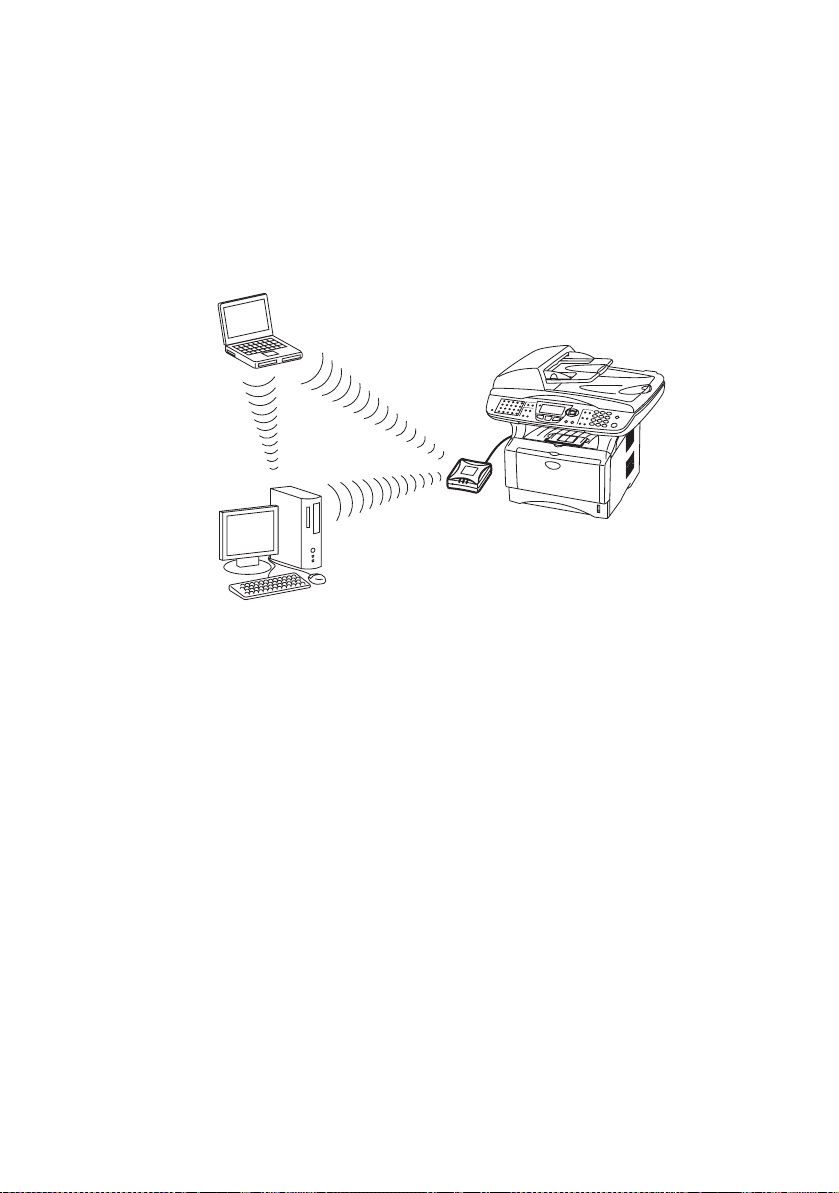
Modalità ad-hoc
Le reti ad-hoc, talvolta anche denominate reti Peer-to-peer, non
dispongono di un punto di accesso centrale. Ogni client senza fili
comunica direttamente con gli altri. Quando la periferica senza fili
Brother è impostata in questa modalità, riceve i processi di stampa/
scansione direttamente dal computer che invia i dati di stampa.
Canali
Le reti senza fili utilizzano canali. È possibile utilizzare un massimo
di 14 canali. Tuttavia, in molti paesi il numero di canali disponibili è
limitato. Per ulteriori informazioni, vedere Specifiche del server di
stampa/scansione NC-2200w a pagina A-4.
Nome rete (SSID/ESSID)
Ogni rete senza fili ha un nome di rete univoco, tecnicamente detto
SSID/ESSID. Il nome di rete è assegnato al punto di accesso o alla
rete ad-hoc e deve corrispondere alle periferiche del punto di
accesso o della rete ad-hoc da associare.
IMPOSTAZIONE SENZA FILI DELL'NC-2200W 2 - 5
Page 19
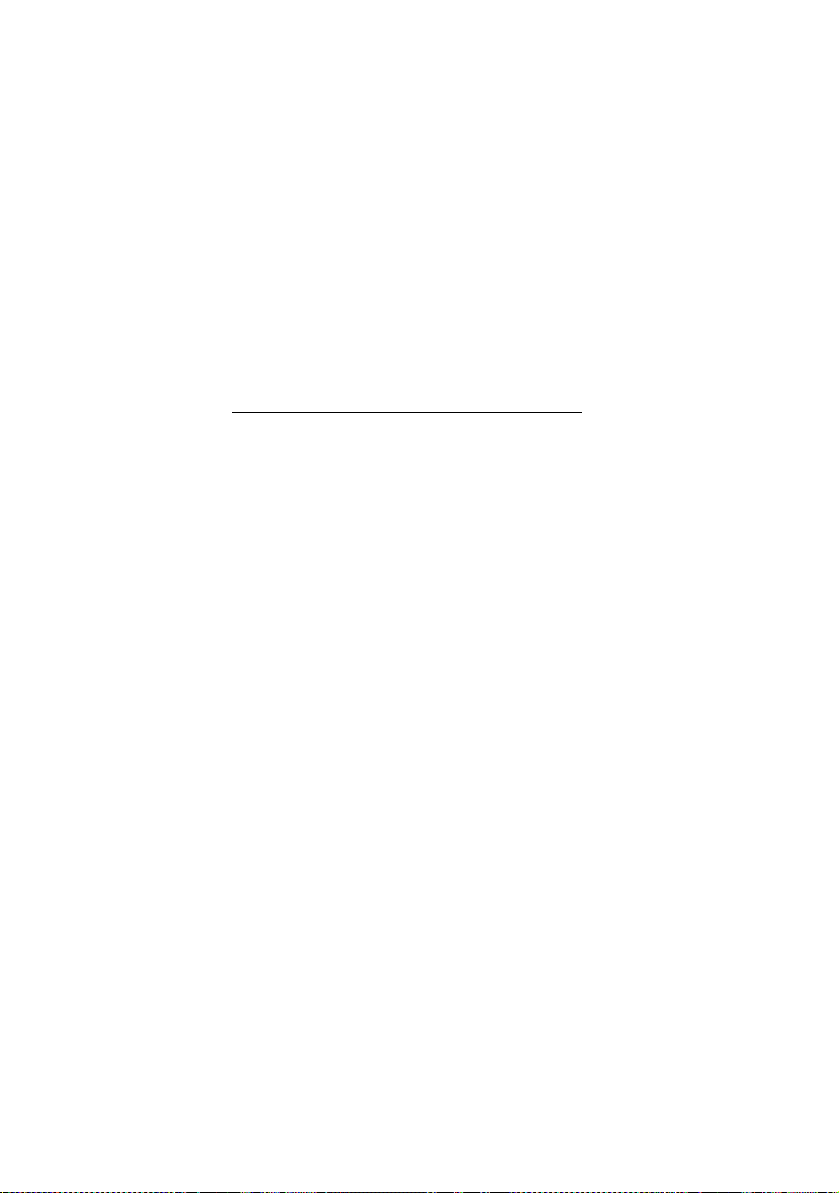
Autenticazione e crittografia
La maggior parte delle reti senza fili utilizzano impostazioni di
protezione, mediante le quali viene definita l'autenticazione, ossia il
modo in cui la periferica si identifica nella rete, e la crittografia, ossia
il modo in cui i dati vengono crittografati quando vengono inviati sulla
rete. Se non si specificano correttamente queste opzioni quando si
configura la periferica senza fili Brother, la connessione alla rete
senza fili non sarà possibile. Occorre pertanto prestare attenzione
quando si configurano queste opzioni. Per conoscere i metodi di
autenticazione e di crittografia supportati dalla periferica senza fili
Brother in uso, fare riferimento alle informazioni riportate di seguito.
Per ulteriori informazioni sulla comunicazione senza fili, visitare il sito
Web all'indirizzo http://solutions.brother.com/wireless
Metodi di autenticazione
L'NC-2200w Brother supporta i seguenti metodi
■ Sistema aperto
Le periferiche senza fili sono autorizzate ad accedere alla rete
senza alcuna autenticazione.
■ Chiave condivisa (solo in modalità infrastruttura)
Una chiave segreta predeterminata viene condivisa da tutte le
periferiche che accedono alla rete senza fili.
L'NC-2200w utilizza la seguente chiave WEP come chiave
predeterminata.
Metodi di crittografia
La crittografia è utilizzata per proteggere i dati stessi. L'NC-2200w
supporta la crittografia WEP.
■ Nessuna
Non viene utilizzato alcun metodo di crittografia.
■ WEP
Quando si utilizza il metodo WEP (Wired Equivalent Privacy), i dati
vengono trasmessi e ricevuti con una chiave di protezione.
2 - 6 IMPOSTAZIONE SENZA FILI DELL'NC-2200W
Page 20
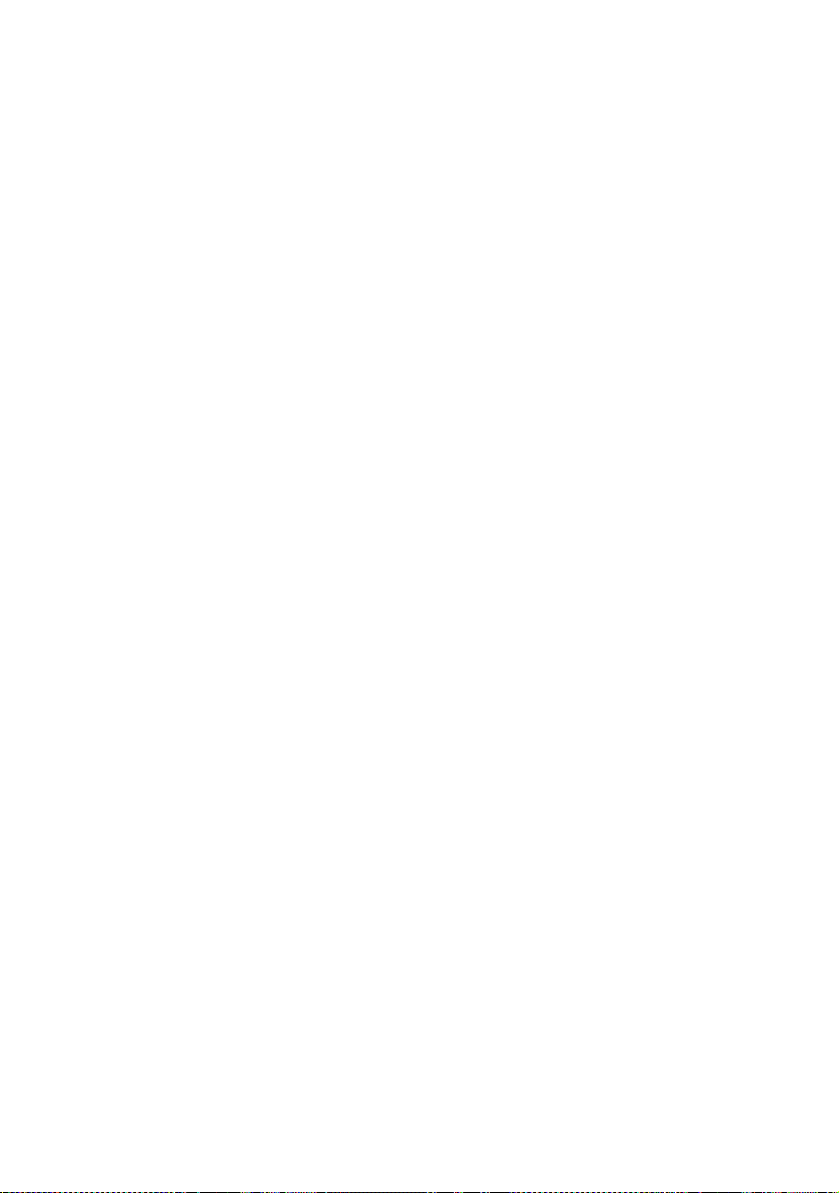
Chiave di rete (Chiave WEP)
Questa chiave è un valore a 64 bit o a 128 bit che deve essere
immesso in formato ASCII o ESADECIMALE.
64 (40) bit ASCII: utilizza 5 caratteri di testo.
Ad esempio "Hello" (con distinzione tra
maiuscole e minuscole).
64 (40) bit utilizza 10 caratteri di dati esadecimali.
esadecimale: Ad esempio "71f2234aba".
128 (104) bit ASCII: utilizza 13 caratteri di testo.
Ad esempio "Wirelesscomms"
(con distinzione tra maiuscole e minuscole).
128 (104) bit utilizza 26 caratteri di dati esadecimali.
esadecimale: Ad esempio
"71f2234ab56cd709e5412aa3ba"
IMPOSTAZIONE SENZA FILI DELL'NC-2200W 2 - 7
Page 21
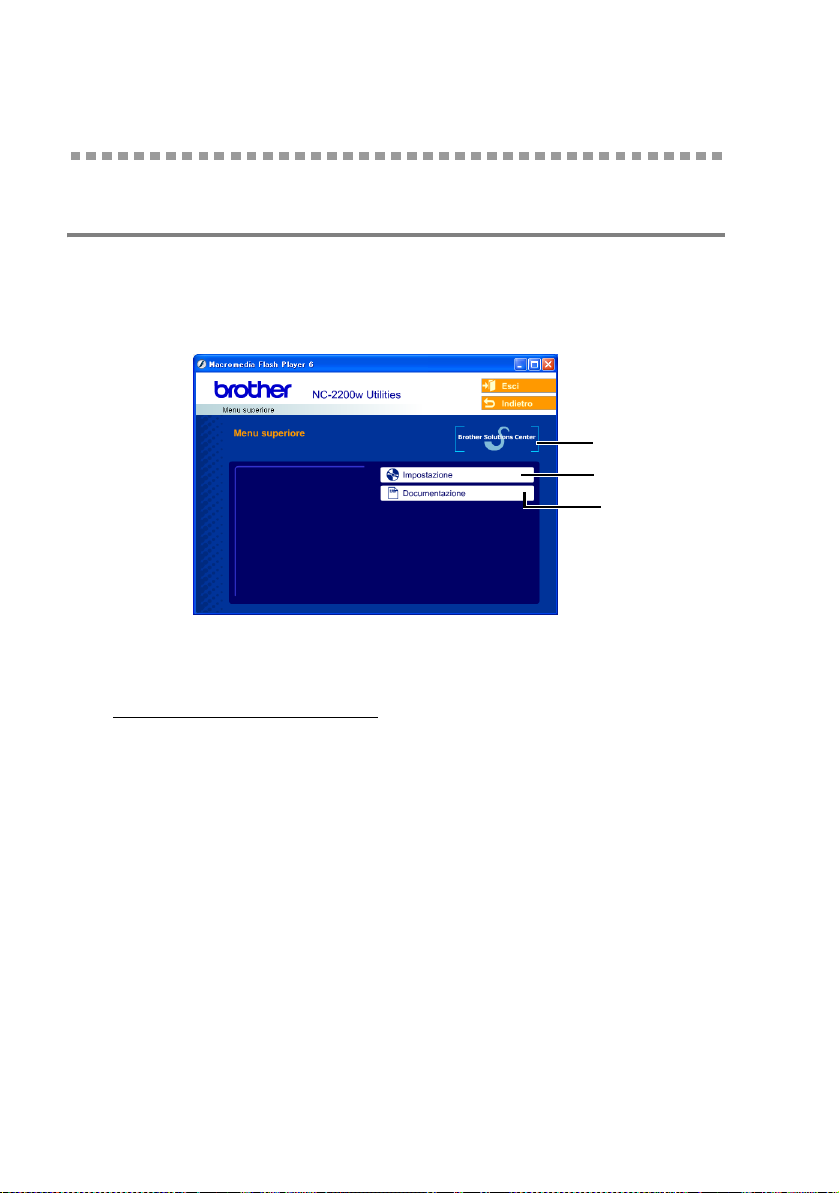
Procedura di configurazione dell'NC-2200w
Contenuto del CD-ROM
Inserire il CD-ROM dell'NC-2200w nell'apposita unità. Viene
visualizzato il menu principale, illustrato di seguito.
1
2
3
1
Brother Solutions Center
Per qualsiasi necessità relativa alla stampante/MFC/DCP Brother e
all'NC-2200w, visitare il sito Web Brother Solutions Center all'indirizzo
http://solutions.brother.com. Dal sito Web è possibile scaricare
le utilità e i driver più aggiornati, leggere le domande frequenti e
i suggerimenti relativi alla risoluzione dei problemi.
2
Impostazione
È possibile visualizzare l'Impostazione guidata senza fili che assiste
l'utente nella configurazione dell'NC-2200w. È anche possibile
installare il software di stampa di rete e l'utilità BRAdmin Professional
per Windows
3
Documentazione
Consente di visualizzare la Guida dell’utente abilitato alla
connessione di rete dell'NC-2200w e la Guida di impostazione
rapida in formato PDF.
2 - 8 IMPOSTAZIONE SENZA FILI DELL'NC-2200W
®
.
Page 22
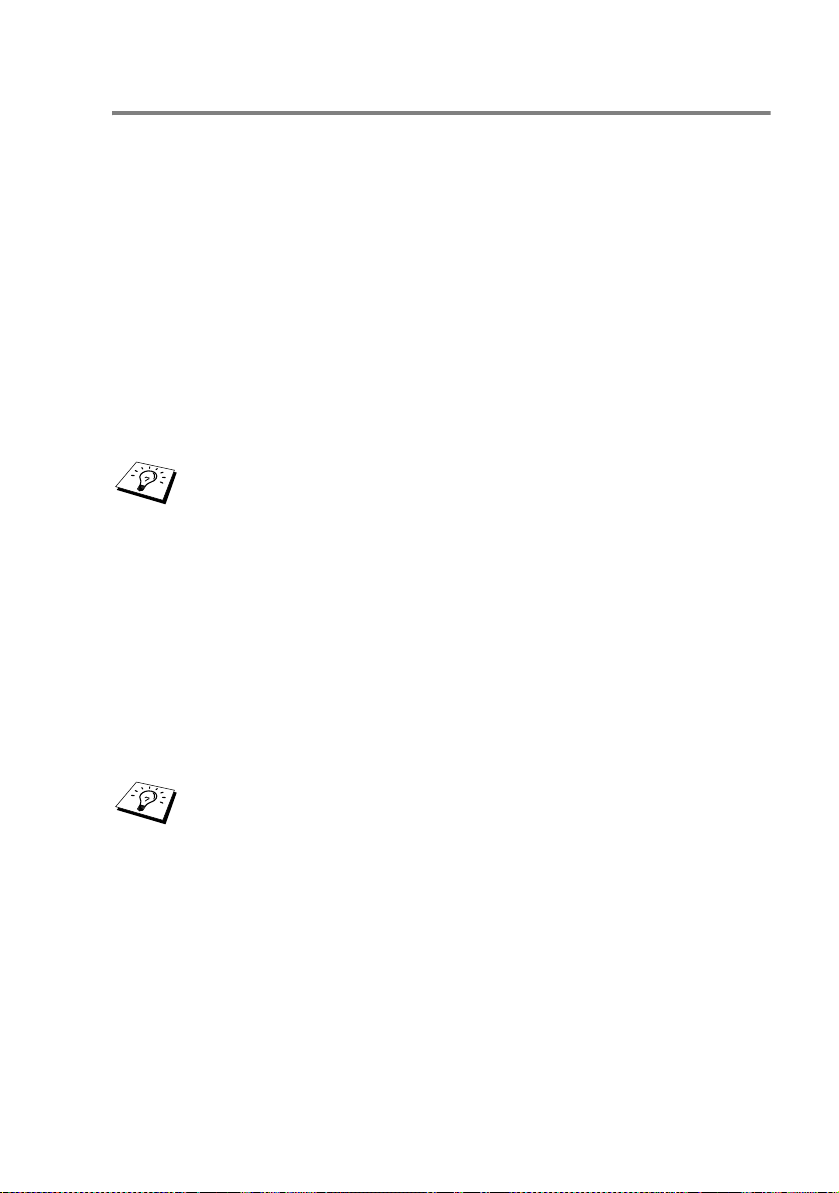
Modifica delle impostazioni senza fili del computer
Prima di poter utilizzare la stampante/MFC/DCP Brother in una rete
senza fili, è necessario configurare l'NC-2200w in modo che
corrisponda alla configurazione della rete.
Per configurare l'NC-2200w da un computer senza fili sulla rete, è
necessario modificare temporaneamente le impostazioni senza fili
correnti. Prima di modificare le impostazioni senza fili correnti del
computer, annotare le impostazioni correnti della rete senza fili. Sarà
necessario ripristinare le impostazioni originali alla fine della
configurazione del server di stampa/scansione.
È consigliabile contattare l'amministratore di rete se occorre
assistenza relativa alle impostazioni senza fili dei computer.
Per comunicare con l'NC-2200w non configurato modificare le
impostazioni senza fili del computer come segue:
Modalità di comunicazione: Ad-hoc (canale 11)
Nome rete (SSID/ESSID): SETUP (distinzione tra maiuscole e
minuscole)
Crittografia: Nessuna
Prima dell'installazione, se si utilizza un firewall personale,
ad esempio Internet Connection Firewall disponibile in
Windows XP, disabilitarlo. Quando si è sicuri di poter
stampare, riavviare il software Personal Firewall.
Per gli utenti di Windows
®
98/Me/2000
Fare riferimento alle istruzioni del produttore della scheda senza fili
per la modifica delle impostazioni senza fili. Andare quindi al
Passaggio 3 Configurazione del server di stampa.
Se si utilizza Windows® XP o Mac OS® X 10.2.4 e le funzionalità Wireless
Ethernet incorporate, procedere come segue per ciascun sistema operativo.
IMPOSTAZIONE SENZA FILI DELL'NC-2200W 2 - 9
Page 23
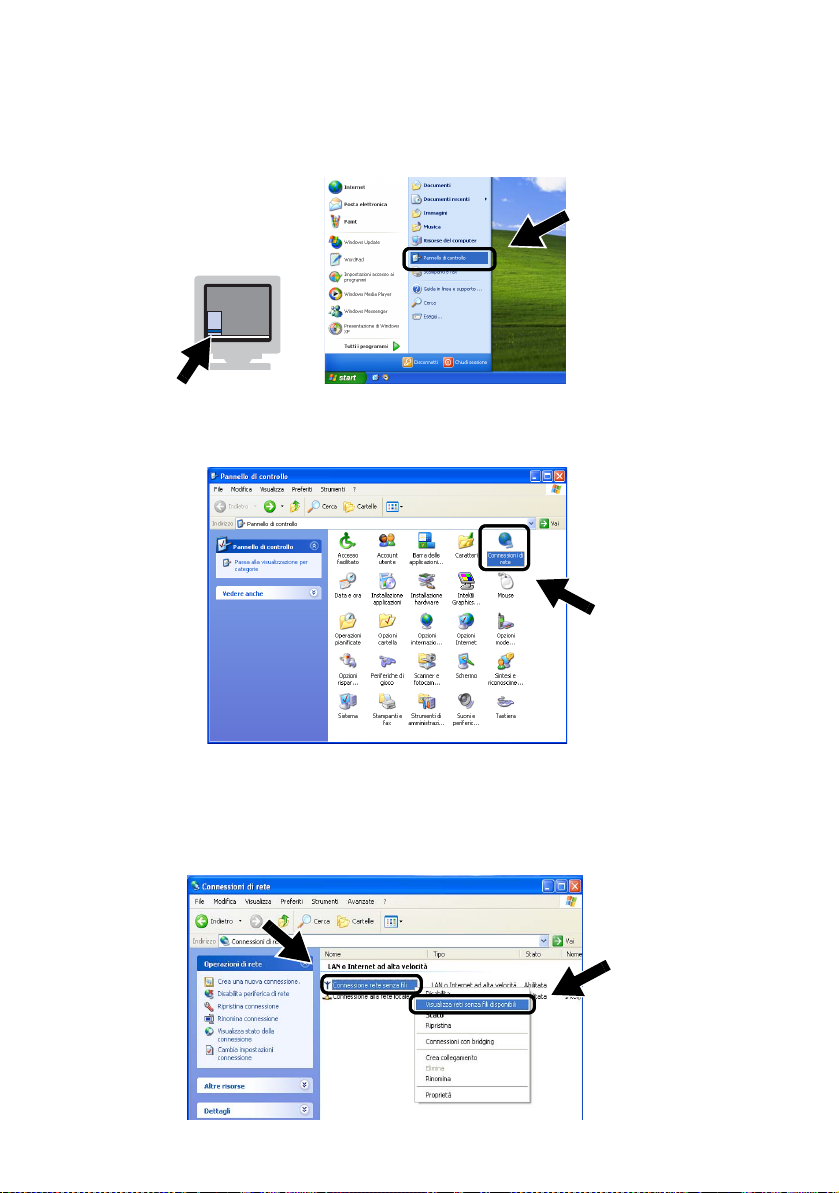
Per gli utenti di Windows XP® XP
1
Fare clic su Start e su Pannello di controllo.
2
Fare clic sull'icona Connessioni di rete.
3
Selezionare e fare clic con il pulsante destro del mouse su
Connessione rete senza fili. Fare clic su Visualizza reti
senza fili disponibili.
2 - 10 IMPOSTAZIONE SENZA FILI DELL'NC-2200W
Page 24
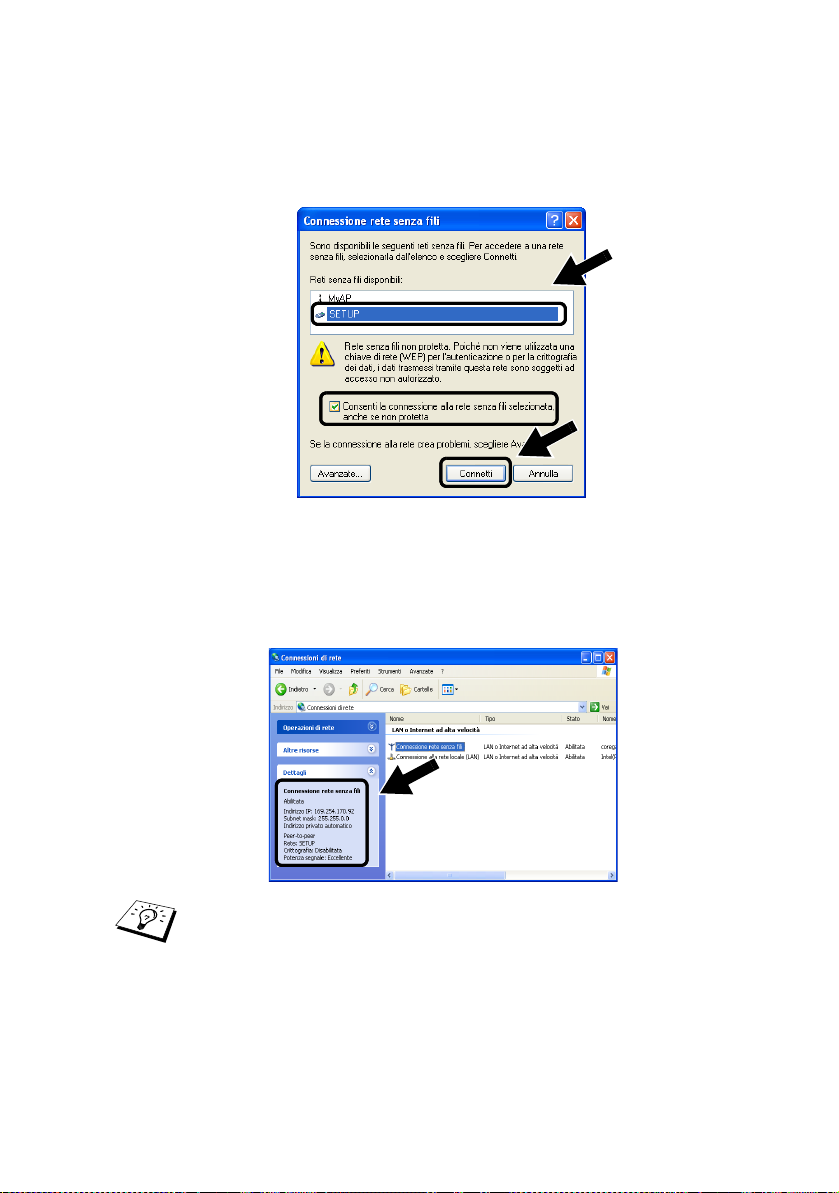
4
Il nome della rete (SSID/ESSID) dell'NC-2200w è visualizzato
nella casella Reti senza fili disponibili. Selezionare SETUP e
selezionare la casella di controllo Consenti la connessione....
Fare clic sul pulsante Connetti.
5
Verificare lo stato della connessione della rete senza fili. La
visualizzazione sullo schermo della modifica dell'indirizzo IP da
0.0.0.0 a 169.254.x.x può richiedere alcuni minuti (x.x sono
numeri compresi tra 0 e 255).
Se il nome della rete (SSID/ESSID) desiderato non è
elencato, tentare le seguenti operazioni:
■ Scollegare l'adattatore CA, reinserirlo e attendere alcuni minuti.
■ Spostare la stampante/MFC/DCP Brother con l'NC-2200w
installato più vicino al computer e riprovare.
■
Ripristinare le impostazioni di fabbrica predefinite per
l'NC-2200w e riprovare. Per ulteriori informazioni sul ripristino
mediante il pulsante di prova, vedere Pulsante di prova a pagina 1-4.
■ Vedere il Capitolo 6 di questa Guida.
IMPOSTAZIONE SENZA FILI DELL'NC-2200W 2 - 11
Page 25

Esempio per gli utenti di Mac OS® X 10.2.4 - 10.3
1
Fare clic sull'icona di stato AirPort e selezionare Apri
Connessione Internet.
2
Fare clic sulla scheda Network per visualizzare le periferiche
senza fili disponibili. Il nome della rete (SSID/ESSID) è
visualizzato nell'opzione Network. Selezionare SETUP.
2 - 12 IMPOSTAZIONE SENZA FILI DELL'NC-2200W
Page 26

3
La connessione della rete senza fili è completa.
Se il nome della rete (SSID/ESSID) desiderato non è
elencato, tentare le seguenti operazioni:
■ Scollegare l'adattatore CA, reinserirlo e attendere alcuni minuti.
■ Spostare la stampante/MFC/DCP Brother con l'NC-2200w
installato più vicino al computer e riprovare.
■
Ripristinare le impostazioni di fabbrica predefinite per
l'NC-2200w e riprovare. Per ulteriori informazioni sul ripristino
mediante il pulsante di prova, vedere Pulsante di prova a pagina 1-4.
■ Vedere il Capitolo 6 di questa Guida.
IMPOSTAZIONE SENZA FILI DELL'NC-2200W 2 - 13
Page 27

Configurazione dell'NC-2200w Brother
È possibile configurare e modificare le impostazioni dell'NC-2200w con
l'Impostazione guidata senza fili fornita sul CD-ROM dell'NC-2200w o
la gestione Web incorporata. È possibile utilizzare l'utilità BRAdmin
Professional e la console di comando TELNET per l'impostazione
dell'NC-2200w.
Utilizzo dell'Impostazione guidata senza fili per configurare l'NC-2200w sulla rete senza fili
È consigliabile utilizzare l'Impostazione guidata senza fili fornita sul
CD-ROM dell'NC-2200w per configurare l'NC-2200w per la rete
senza fili e l'impostazione dell'indirizzo IP. Eseguire la procedura
riportata di seguito.
1
Inserire il CD-ROM dell'NC-2200w nell'apposita unità.
Per gli utenti di Windows
Viene automaticamente visualizzata la schermata di apertura.
Per gli utenti di Mac OS
successive
Fare doppio clic sull'icona dell'NC2200w su Macintosh
sull'icona Start Here OSX.
®
®
X 10.2.4 - 10.3 o versioni
®
, quindi
2
Selezionare la lingua.
3
Fare clic su Impostazione.
2 - 14 IMPOSTAZIONE SENZA FILI DELL'NC-2200W
Page 28

4
Fare clic su Impostazione guidata senza fili.
5
Rivedere le informazioni nella Pagina iniziale e dopo avere
completato le attività necessarie, fare clic su Avanti.
IMPOSTAZIONE SENZA FILI DELL'NC-2200W 2 - 15
Page 29

6
Viene visualizzato un elenco delle Periferiche senza fili
disponibili. Selezionare la periferica da configurare e fare clic su
Avanti.
Il nome del nodo predefinito dell'NC-2200w è
"BRN_xxxxxx", dove "xxxxxx" rappresenta le ultime sei
cifre dell'indirizzo Ethernet.
7
Se la rete supporta DHCP/BOOTP/RARP, scegliere Ottieni
automaticamente indirizzo IP affinché l'NC-2200w ottenga
automaticamente informazioni sull'indirizzo IP dalla rete.
Per immettere manualmente le impostazioni dell'indirizzo IP
dell'NC-2200w, scegliere Imposta indirizzo IP statico e
immettere le impostazioni necessarie dell'indirizzo IP per la
rete.
Dopo la selezione, fare clic su Avanti affinché l'Impostazione
guidata cerchi le reti senza fili disponibili.
2 - 16 IMPOSTAZIONE SENZA FILI DELL'NC-2200W
Page 30

■ L'NC-2200w supporta il protocollo APIPA (Automatic Private IP
Addressing). Se un server DHCP/BOOTP/RARP non è
disponibile, l'NC-2200w assegna automaticamente un indir izzo
IP incluso nell'intervallo 169.254.1.0 - 169.254. 254.255.
■ È consigliabile contattare l'amministratore di rete se non si
conoscono con certezza le impostazioni corrette dell'indirizzo IP.
8
Viene visualizzato un elenco delle reti senza fili trovate.
Selezionare Punto di accesso/Stazione base o Rete Ad-hoc per
l'associazione all'NC-2200w e fare clic su Avanti.
■ Se il nome del Punto di accesso/Stazione base non è presente
nell'elenco, aggiungerlo manualmente facendo clic su Aggiungi.
Seguire le istruzioni sullo schermo per immettere SSID/ESSID e
numero di canale.
■ Il nome SSID/ESSID "SETUP" può essere visualizzato più volte
nell'elenco. È possibile selezionare qualsiasi occorrenza di
"SETUP" dall'elenco.
9
Se la rete non è configurata per Autenticazione e Crittografia,
viene visualizzata la schermata illustrata. Per continuare
l'installazione, fare clic su OK.
Andare al punto 10.
IMPOSTAZIONE SENZA FILI DELL'NC-2200W 2 - 17
Page 31

10
Nella configurazione della periferica senza fili Brother, è
necessario accertarsi che sia configurata in base alle
impostazioni di autenticazione e crittografia della rete senza fili
esistente. Se la rete è configurata per l'autenticazione e la
crittografia, scegliere Metodo di autenticazione e Modalità di
crittografia dai menu a discesa in ciascuna casella di
impostazione. Immettere quindi la Chiave di rete e fare clic su
Avanti.
11
Fare clic su Avanti per applicare le impostazioni all'NC-2200w.
12
Quando viene visualizzata la schermata Impostazione
completata, fare clic su Avanti.
2 - 18 IMPOSTAZIONE SENZA FILI DELL'NC-2200W
Page 32

13
Fare clic su Esci.
14
Utilizzando le informazioni annotate nella sezione Modifica delle
impostazioni senza fili del computer a pagina 2-9, ripristinare le
impostazioni senza fili originali del computer.
È possibile stampare la pagina di configurazione della rete in
qualsiasi momento. Per informazioni sulla stampa della
pagina di configurazione della rete, vedere Pulsante di prova
a pagina 1-4.
IMPOSTAZIONE SENZA FILI DELL'NC-2200W 2 - 19
Page 33

Utilizzo del server Web incorporato per modificare le impostazioni
Se l'NC-2200w è stato configurato mediante l'Impostazione guidata
senza fili, non occorre effettuare altre impostazioni. Se tuttavia si
desidera modificare alcune impostazioni e non si desidera utilizzare
l'Impostazione guidata senza fili, è possibile utilizzare un browser
Web standard per alterare le impostazioni.
È consigliabile utilizzare Netscape Navigator 4.0 o versione
successiva o Microsoft Internet Explorer 5.0 o versione successiva.
■ È necessario configurare il computer affinché utilizzi un indirizzo
TCP/IP valido in grado di comunicare con l'NC-2200w.
■ Prestare attenzione nel modificare le impostazioni, poiché
un'impostazione errata potrebbe provocare la perdita della
connessione dell'NC-2200w con la rete senza fili.
Connessione della stampante/MFC/DCP mediante un browser
Digitare http://indirizzo_ip_NC-2200w nel browser. Dove
indirizzo_ip_NC-2200w è l'indirizzo IP o il nome del nodo
dell'NC-2200w.
Disponibile nelle lingue inglese, francese,
tedesco, olandese e giapponese.
2 - 20 IMPOSTAZIONE SENZA FILI DELL'NC-2200W
Page 34

■ L'indirizzo IP o il nome del nodo dell'NC-2200w è riportato nella
pagina di configurazione della rete. Per informazioni sulla stampa
della pagina di configurazione della rete, vedere
a pagina 1-4.
prova
■ Verrà richiesto di immettere un nome utente e una password.
Immettere quanto segue:
nome utente: admin (distinzione tra maiu scole e minuscole)
password: access (predefinita)
■ Prestare attenzione nel modificare le impostazioni, poiché
un'impostazione errata potrebbe provocare la perdita della
connessione dell'NC-2200w con la rete senza fili.
Pulsante di
Utilizzo dell'utilità BRAdmin Professional
L'utilità BRAdmin Professional può essere utilizzata per trovare tutti
i server di stampa Brother nell'ambiente.
Funzionalità di BRAdmin Professional disponibili con l'NC-2200w
■ Visualizza l'NC-2200w e la stampante/MFC/DCP Brother e
consente di configurare elementi generali come nome del nodo,
percorso e informazioni di contatto
■ Consente di collegarsi alla home page dell'NC-2200w
■ Consente di aggiornare il firmware
Per ulteriori informazioni, vedere Ricaricamento del firmware
mediante l'utilità BRAdmin Professional a pagina A-3.
IMPOSTAZIONE SENZA FILI DELL'NC-2200W 2 - 21
Page 35

■ Utilizzare la versione dell'utilità BRAdmin Professional fornita sul
CD-ROM in dotazione con l'NC-2200w.
È possibile scaricare l'utilità Brother BRAdmin Professional dal
sito Web all'indirizzo http://solutions.brother.com
Questa utilità è disponibile solo per gli utenti di Windows
■ È necessario utilizzare il protocollo TCP/IP sulla rete e disporre
di un indirizzo IP valido programmato sull'NC-2200w e sul
computer.
■ La password predefinita di BRAdmin Professional è access.
.
®
.
Per modificare le impostazioni dell'NC-2200w, procedere come
segue.
Collegarsi alla home page dell'NC-2200w
1
Selezionare la periferica appropriata dall'elenco
2
Selezionare l'icona o il menu della home page della stampante
dal menu di controllo
2 - 22 IMPOSTAZIONE SENZA FILI DELL'NC-2200W
Page 36

TELNET
È possibile utilizzare una console TELNET per configurare la
periferica.
■ Prestare attenzione nel modificare le impostazioni, poiché
un'impostazione errata potrebbe provocare la perdita della
connessione dell'NC-2200w con la rete senza fili.
■ Alla richiesta di nome utente e password della console TELNET,
immettere quanto segue:
Nome utente: admin (distinzione tra maiuscole e minuscole)
Password: access (predefinita)
Esempio di schermata di accesso della console TELNET
Brother NC-2200w Ver1.00 TELNET Server
Copyright © 2004 BrotherIndustries, Ltd.
Login: admin
‘admin’ user need password to login.
Password:
User ‘admin’ logged in
No. Item Value (level.1)
-------------------------------------------------
1 : Configure General
2 : Configure TCP/IP
3 : Configure Wireless
96 : Display Status
97 : Reset to factory default
98 : Reset Print Server
99 : Exit
Please select ( 1 –99 )?
IMPOSTAZIONE SENZA FILI DELL'NC-2200W 2 - 23
Page 37

3
Stampa di rete da Windows
Informazioni generali
Una stampante/MFC/DCP Brother connessa in rete consente la
stampa da più computer.
Informazioni importanti
Per gli utenti di MFC 210C/420CN/410CN/620CN/5440CN/
5840CN/3240C/3340CN/8420/8820D/8820DN/8220/8440/
8840D/8840DN/3820CN/3420CN e DCP-120C/320CN/8020/
8025D/8025DN/8040/8045D/8045DN, vedere il capitolo 5
Scansione in rete da Windows
In questo capitolo viene illustrato come installare il driver della
stampante per i seguenti modelli.
■ Stampante laser Brother HL-1440/1450/1470N/5040/
5050/5070N/5070DN/5140/5150D/5170DN
■ MFC Brother 9070/9180/9160
®
.
®
3
Prima di procedere è necessario assicurarsi di aver
completato le operazioni illustrate nel capitolo 2 della Guida
di impostazione rapida.
3 - 1 STAMPA DI RETE DA WINDOWS
®
Page 38

Suggerimenti rapidi:
1
Gli utenti di Windows® 2000/XP possono stampare mediante
TCP/IP utilizzando il software di stampa di rete standard (porta
TCP/IP standard) e/o il software del protocollo IPP integrato
®
nell'installazione di Windows
2
Gli utenti di Windows® 98/Me e di Windows NT®4.0 possono
2000/XP.
inviare i processi di stampa mediante il software Stampa Peer
to Peer Brother fornito nel CD-ROM dell'NC-2200w. Questo
software imposta la porta LPR Brother come porta di stampa
®
Windows
3
Durante la procedura di impostazione è necessario cercare e/o
.
installare l'indirizzo IP o il nome del nodo dell'NC-2200w.
Il nome del nodo predefinito dell'NC-2200w è in genere
BRN_xxxxxx, dove xxxxxx rappresenta le ultime sei cifre
dell'indirizzo Ethernet dell'NC-2200w. Queste informazioni sono
disponibili nella pagina di configurazione della rete. Per
informazioni sulla stampa della pagina di configurazione della
rete, vedere Pulsante di prova a pagina a 1-4.
STAMPA DI RETE DA WINDOWS® 3 - 2
Page 39

Sampa Peer to Peer da Windows® 98/Me/ Windows NT®4.0 e stampa TCP/IP standard da Windows® 2000/XP
PASSAGGIO 1: installazione del driver della stampante
Se non è ancora installato il driver della stampante, effettuare le
seguenti operazioni.
Installare il driver della stampante fornito sul CD-ROM della
stampante/MFC/DCP Brother.
È inoltre possibile scaricare il driver della stampante più aggiornato
dal sito Web Brother Solutions Center all’indirizzo:
http://solutions.brother.com
Le istruzioni di questa sezione fanno riferimento a Windows
1
Fare clic su Start e su Stampanti e fax. Fare clic su Aggiungi
stampante. Viene visualizzata l'Installazione guidata
stampante. A questo punto, fare clic su Avanti.
.
®
XP.
3 - 3 STAMPA DI RETE DA WINDOWS
®
Page 40

2
Deselezionare l'opzione Rileva e installa stampante Plug and
Play automaticamente e fare clic su Avanti.
■ È possibile che questa schermata non sia presente sul sistema
operativo in uso.
■ (Per gli utenti di Windows
visualizzata questa schermata, selezionare Stampante locale e
fare clic su Avanti.
®
98/Me/Windows NT® 4.0) Se viene
STAMPA DI RETE DA WINDOWS® 3 - 4
Page 41

3
Selezionare temporaneamente LPT1: (Porta stampante
consigliata) dall'elenco a discesa per l'opzion e Utilizza la porta
seguente, quindi fare clic su Avanti.
4
Fare clic su Disco driver.
3 - 5 STAMPA DI RETE DA WINDOWS
®
Page 42

5
(Per gli utenti di stampanti laser Brother)
Esplorare il CD-ROM e selezionare la cartella Driver, fare clic
su Apri, selezionare la cartella Win2k_xp o la cartella
corrispondente al sistema operativo in uso e fare clic su Apri,
quindi selezionare la lingua appropriata e fare clic su Apri.
(Per gli utenti di MFC/DCP Brother)
Esplorare il CD-ROM e selezionare la cartella della lingua
appropriata e fare clic su Apri, selezionare la cartella WXP o la
cartella corrispondente al sistema operativo in uso e fare clic su
Apri, quindi selezionare la cartella Addprt e fare clic su Apri.
■ Se si utilizza il sistema operativo Windows® XP e la cartella
Win2k_xp non è presente in questo el e nc o, se lez i on ar e la
cartella Win2k.
■ Se la cartella per il sistema operativo in uso non è presente nella
cartella Driver, ma sono presenti le cartelle inst, PCL, PS,
USBW98ME e così via, si consiglia di selezionare la cartella
PCL. Verrà visualizzata la cartella del sistema operativo
appropriato.
6
Fare clic su Apri.
STAMPA DI RETE DA WINDOWS® 3 - 6
Page 43

7
Fare clic su OK.
8
Evidenziare il modello da installare dall'elenco di stampanti/
MFC/DCP e fare clic su Avanti.
9
Il modello da installare verrà elencato nella finestra. Selezionare
Sì o No a seconda che si desideri o meno impostare questa
stampante come predefinita, quindi fare clic su Avanti.
3 - 7 STAMPA DI RETE DA WINDOWS
®
Page 44

10
Se viene visualizzata la seguente schermata, selezionare Non
condividere questa stampante e Avanti.
11
Selezionare No e Avanti.
STAMPA DI RETE DA WINDOWS® 3 - 8
Page 45

12
Quando viene visualizzata questa schermata, fare clic su Fine.
13
Se viene visualizzata la schermata del testing di Windows Logo,
fare clic su Continua.
3 - 9 STAMPA DI RETE DA WINDOWS
®
Page 46

PASSAGGIO 2: installazione del software di stampa di rete
È necessario installare il software di stampa di rete e configurarlo per
la connessione alla rete senza fili della stampante/MFC/DCP
Brother. Eseguire la procedura riportata di seguito.
1
Inserire il CD-ROM dell'NC2200w.
2
Fare clic sul pulsante Software di stampa di rete e seguire le
istruzioni visualizzate sullo schermo.
3
Selezionare lo stesso driver della stampante selezionato al
punto 8 della sezione PASSAGGIO 1: installazione del driver
della stampante a pagina 3-7. Evidenziare il modello da
installare dall'elenco di stampanti/MFC/DCP e fare clic su
Avanti.
STAMPA DI RETE DA WINDOWS® 3 - 10
Page 47

Stampa IPP da Windows® 2000/XP IPP
Attenersi alle seguenti istruzioni per utilizzare le funzionalità di
®
stampa IPP di Windows
1
Eseguire l'Installazione guidata stampante e fare clic su
2000/XP.
Avanti quando viene visualizzata la schermata Installazione
guidata stampante.
2
È ora possibile selezionare Stampante locale o Stampante di
rete. Per Windows
Per Windows
®
®
2000: selezionare Stampante di rete.
XP: selezionare Stampante di rete o
stampante collegata a un altro computer.
3
Viene visualizzata la finestra dell'Installazione guidata
stampante.
4
Per Windows® 2000: selezionare Connetti ad una stampante
in Internet o nella Intranet, quindi nel relativo campo
immettere l'URL
http://indirizzo_ip_stampante:631/ipp
(dove indirizzo_ip_stampante è l'indirizzo IP o il nome
dell'NC-2200w).
®
Per Windows
XP: selezionare l'opzione Connetti ad una
stampante in Internet o della rete domestica o aziendale,
quindi immettere il seguente URL:
http://indirizzo_ip_stampante:631/ipp
(dove indirizzo_ip_stampante è l'indirizzo IP o il nome
dell'NC-2200w).
5
Quando si sceglie Avanti, Windows® 2000 si connetterà all'URL
specificato.
3 - 11 STAMPA DI RETE DA WINDOWS
®
Page 48

SE IL DRIVER DELLA STAMPANTE È GIÀ STATO INSTALLATO
Se il driver della stampante appropriato è già installato sul PC,
®
Windows
2000/XP lo utilizza automaticamente. In questo caso,
verrà richiesto di specificare se si desidera rendere predefinito il
driver, quindi l'Installazione guidata stampante verrà completata. A
questo punto, è possibile avviare la stampa.
SE IL DRIVER DELLA STAMPANTE NON È ANCORA STATO
INSTALLATO
Uno dei vantaggi derivanti dall'impiego del protocollo di stampa IPP
è che consente di determinare il nome del modello della stampante/
MFC/DCP quando si comunica con esso. Dopo avere stabilito
correttamente la comunicazione, il nome del modello della
stampante viene automaticamente visualizzato. Ciò significa che
®
non è necessario comunicare a Windows
2000 il tipo di driver della
stampante utilizzato.
6
Fare clic su OK. Viene visualizzata la schermata di selezione
della stampante/MFC/DCP nell'Installazione guidata
stampante.
7
Se la stampante/MFC/DCP non compare nell'elenco delle
stampanti supportate, fare clic su Disco driver. Verrà richiesto di
inserire il disco del driver.
8
Fare clic su Sfoglia e selezionare il CD-ROM o la condivisione
di rete contenente il driver della stampante Brother appropriato.
9
Specificare il nome del modello della stampante.
10
Se il driver della stampante che si intende installare non dispone
di un certificato digitale, viene visualizzato un messaggio di
avvertenza. Fare clic su Sì per continuare l'installazione.
L'Installazione guidata stampante verrà completata.
11
Fare clic su Fine. La stampante/MFC/DCP è ora configurata e
pronta per stampare. Per verificare la connessione della
stampante/MFC/DCP, stampare una pagina di prova.
STAMPA DI RETE DA WINDOWS® 3 - 12
Page 49

Immissione di un altro URL
È possibile immettere diverse voci nel campo URL.
http://indirizzo_ip_stampante:631/ipp
Si tratta dell'URL predefinito, pertanto è consigliabile utilizzarlo.
È anche possibile utilizzare il seguente URL:
http://indirizzo_ip_stampante:631/ipp/binary_p1
Dove indirizzo_ip_stampante è l'indirizzo IP o il nome del
nodo dell'NC-2200w.
3 - 13 STAMPA DI RETE DA WINDOWS
®
Page 50

4
4
Stampa di rete da Macintosh
®
Stampa da un computer Macintosh
®
mediante le funzionalità di configurazione di
®
rete semplice di Mac OS
X (Mac OS® X
10.2.4 - 10.3 o versioni successive)
Informazioni generali
È necessario utilizzare Mac OS® X 10.2.4-10.3 o versioni
successive.
®
Le funzionalità Apple
computer Macintosh
automatica delle impostazioni dell'indirizzo IP dell'NC-2200w. È
tuttavia necessario configurare le impostazioni senza fili dell'NC2200w prima di utilizzarlo sul computer Macintosh
■ Prima di procedere è necessario assicurarsi di aver completato
le operazioni illustrate nel capitolo 2 della Guida di impostazione
rapida.
di configurazione di rete semplice su un
®
con OS® X consentono la configurazione
®
.
■ Per stampare una pagina di configurazione di rete
dell'NC-2200w, vedere
STAMPA IN RETE DA MACINTOSH® 4 - 1
Pulsante di prova a pagina 1-4.
Page 51

Stampa da un computer Macintosh® mediante le funzionalità di configurazione di rete semplice di Mac OS® X (Mac OS® X 10.2.4 - 10.3 o versioni successive)
È necessario installare il driver della stampante prima di impostare il
computer su cui utilizzare l'NC-2200w. Se il driver della stampante è
già installato, è possibile saltare questo passaggio. Il driver è fornito
sul CD-ROM incluso con la stampante/MFC/DCP oppure è possibile
scaricare il driver più aggiornato dal sito Web Brother all'indirizzo:
http://solutions.brother.com
Eseguire le operazioni riportate di seguito per installare il driver della
stampante.
1
Inserire il CD-ROM fornito nell'apposita unità e fare doppio clic
sull'icona Start Here OSX per installare il software. Se viene
visualizzata la schermata della lingua, selezionare la lingua
desiderata.
2
(Per gli utenti di stampanti laser Brother)
Fare clic sull'icona Installa software, quindi su Driver della
stampante nella schermata del menu principale.
(Per gli utenti di MFC/DCP Brother)
Fare clic su MFL-Pro Suite per installare il driver della
stampante.
3
Seguire le istruzioni visualizzate sullo schermo.
4
Selezionare Applicazioni dal menu Vai.
.
4 - 2 STAMPA IN RETE DA MACINTOSH
®
Page 52

5
Aprire la cartella Utilities.
6
(Per gli utenti di Mac OS® X 10.2.4) Aprire l'icona Print Center.
(Per gli utenti di Mac OS
®
X 10.3) Aprire l'Utility di
configurazione stampante.
7
Fare clic su Aggiungi.
STAMPA IN RETE DA MACINTOSH® 4 - 3
Page 53

8
Selezionare Rendezvous.
9
Selezionare il nome del modello della macchina in uso e fare clic
su Aggiungi.
4 - 4 STAMPA IN RETE DA MACINTOSH
®
Page 54

Modifica della configurazione
■ Il modo più semplice per modificare i parametri della
MFC/DCP
nell'utilizzare un browser Web.
■ È sufficiente connettersi alla
formato: http://indirizzo_ip dove indirizzo_ip è
l'indirizzo dell'NC-2200w.
■ Se si modificano le impostazioni di rete dell'NC-2200w quali le
impostazioni senza fili, l'indirizzo IP e così via, la connessione
dell'NC-2200w può venire interrotta.
o dell'NC-2200w da un computer Macintosh® consiste
stampante/MFC/DCP
stampante/
utilizzando il
STAMPA IN RETE DA MACINTOSH® 4 - 5
Page 55

5
Informazioni generali
La scansione in rete è solo supportata sui modelli che includono la
versione abilitata alla connessione in rete del software MFC-Pro.
I seguenti modelli includono il software di scansione in rete
appropriato (MFL-Pro Suite abilitato alla connessione in rete). Per
ulteriori informazioni, vedere la Guida dell'utente del software o la
Guida dell'utente sul CD-ROM fornito con l'MFC/DCP Brother.
■ MFC-210C/420CN/410CN/620CN/5440CN/5840CN/3240C/
3340CN/8420/8820D/8820DN/8220/8440/8840D/8840DN/
3820CN/3420CN e DCP-120C/320CN/8020/8025D/8025DN/
8040/8045D/8045DN
Scansione in rete da Windows
Informazioni importanti
®
5
Prima di procedere è necessario assicurarsi di aver
completato le operazioni illustrate nel capitolo 2 della Guida
di impostazione rapida.
5 - 1 SCANSIONE IN RETE DA WINDOWS
®
Page 56

Scansione in rete
Sono disponibili due tipi di scansione in rete.
Scansione pull
Con la scansione pull, ogni singolo computer avvia la scansione del
documento tramite il software MFL-Pro Suite non appena è
disponibile l'MFC/DCP Brother.
Sì
Sì
Sì
SCANSIONE IN RETE DA WINDOWS® 5 - 2
Page 57

Scansione push
Con la scansione push, il MFC/DCP avvia la scansione del
documento e invia automaticamente i file al software MFL-Pro Suite
in esecuzione sul computer remoto. In questo caso è necessario
configurare l'indirizzo IP del computer di destinazione sull'NC-2200w.
USB
Inoltre, è necessario selezionare
poiché l'MFC/DCP e l'NC-2200w sono connessi mediante un cavo
USB.
quando si preme il tasto Scan,
No
Sì
No
192.168.1.10
5 - 3 SCANSIONE IN RETE DA WINDOWS
Destinazione
192.168.1.10
®
Page 58

Impostazione del software di scansione in rete
PASSAGGIO 1: installazione di MFL-Pro Suite dal CD-ROM fornito con l'MFC/DCP
Questo software è incluso nel CD-ROM fornito con l'MFC/DCP. Per
installare il software, seguire le istruzioni della sezione relativa
all'installazione del driver e del software per l'utente del cavo
dell'interfaccia di rete nella Guida di impostazione rapida fornita con
l'MFC/DCP.
Durante l'installazione del software MFL-Pro Suite possono
venire visualizzate le seguenti schermate.
Per MFC-8420/8820D/8820DN/8220/8440/8840D/
■
8840DN3820CN/3420CN e DCP-8020/8025D/8025DN/8040/
8045D/8045DN
Quando viene visualizzata questa schermata durante il processo
di installazione, selezionare
No, quindi fare clic su Avanti.
■
Alcuni MFC/DCP con NC-2200w non vengono trovati nell'elenco
di ricerca durante l'installazione. In tal caso, tornare alla
schermata riportata di seguito e impostare il nome del nodo
dell'NC-2200w manualmente. Il nome del nodo è reperibile nella
pagina di configurazione della rete. Vedere
Pulsante di prova a
pagina 1-4.
SCANSIONE IN RETE DA WINDOWS® 5 - 4
Page 59

PASSAGGIO 2: specifica dell'indirizzo di destinazione di scansione dalla home page dell'NC-2200w
Per configurare questa impostazione è necessario utilizzare un
browser Web.
1
Aprire il browser Web e immettere quanto segue nel campo
dell'URL.
http://indirizzo_ip_NC-2200w
■ Dove indirizzo_ip_NC-2200w è l'indirizzo IP o il nome del
nodo dell'NC-2200w.
■ Per ulteriori informazioni sull'indirizzo IP e la password di login,
Vedere
le impostazioni
2
Andare alla pagina General in Configuration.
Utilizzo del server Web incorporato per modificare
a pagina 2-20.
Disponibile nelle lingue inglese, francese,
tedesco, olandese e giapponese.
3
Immettere l'indirizzo IP o il nome del computer di destinazione.
Se l'indirizzo IP è stato assegnato automaticamente, è
necessario immettere il nome del computer poiché l'indirizzo
IP può essere cambiato. Questo nome può essere il nome del
®
computer Windows
5 - 5 SCANSIONE IN RETE DA WINDOWS
(NetBIOS) o un nome host DNS.
®
Page 60

■ Se non si conosce l'indirizzo IP del computer, contattare
l'amministratore di rete.
■ Per conoscere il nome del computer in uso, aprire Proprietà da
Risorse del computer e consultare la scheda Nome computer .
Per utilizzare un nome host è necessario assegnare le
informazioni sull'indirizzo del server DNS mediante connessione
al server Web incorporato dell'NC-2200w.
■ Per ulteriori informazioni sulla scans i on e pull, ved e re la Guid a
dell'utente del software o la Guida dell'utente sul CD-ROM fornito
con l'MFC/DCP Brother.
SCANSIONE IN RETE DA WINDOWS® 5 - 6
Page 61

6
Risoluzione dei problemi
Informazioni generali
Questo capitolo descrive le procedure relative alla risoluzione dei
problemi che si possono verificare con l'NC-2200w e si suddivide
nelle sezioni elencate di seguito:
■ Problemi generali
■ Problemi relativi all'impostazione senza fili
■ Problemi relativi all'installazione del software di stampa di rete
■ Problemi di stampa
■ Risoluzione dei problemi relativi ai protocolli
Problemi generali
Il CD-ROM inserito non si avvia automaticamente
6
Se il computer non supporta l'esecuzione automatica, il menu non
verrà avviato automaticamente all'inserimento del CD-ROM. In
questo caso, eseguire Start.exe nella directory principale del
CD-ROM.
Come ripristinare le impostazioni predefinite dell'NC-2200w
È possibile ripristinare le impostazioni predefinite dell'NC-2200w
utilizzando il pulsante di prova. Per ulteriori informazioni sul ripristino
mediante il pulsante di prova, vedere Pulsante di prova a pagina 1-4.
6 - 1 RISOLUZIONE DEI PROBLEMI
Page 62

Problemi relativi all'impostazione senza fili
L'NC-2200w non viene trovato durante l'impostazione guidata
senza fili
Accertarsi che il LED Link sia acceso. Se il LED link è spento, è
possibile che l'NC-2200w Brother non funzioni correttamente.
Controllare quanto segue:
1
Controllare che l'NC-2200w Brother sia acceso.
2
Controllare che l'NC-2200w Brother sia correttamente collegato
alla stampante/MFC/DCP Brother e che la stampante/MFC/
DCP sia accesa.
3
Spostare il PC più vicino alla stampante/MFC/DCP Brother con
l'NC-2200w installato e riprovare.
4
Ripristinare le impostazioni di fabbrica predefinite per
l'NC-2200w e riprovare. Per informazioni su come ripristinare le
impostazioni predefinite, vedere Pulsante di prova a pagina 1-4.
Prima di configurare l'NC-2200w, è necessario modificare
temporaneamente le impostazioni senza fili del computer in uso per
comunicare con l'NC-2200w non configurato. Controllare quanto
segue:
1
Controllare che le impostazioni senza fili del computer siano le
seguenti.
■ Modalità di comunicazione: Ad-hoc (canale 11)
■ Nome rete (SSID/ESSID): SETUP
(distinzione maiuscole/minuscole)
■ Crittografia: Nessuna
2
Se si utilizza Windows® XP o Mac OS® X 10.2.4-10.3 o versioni
successive e la rete Ad-hoc "SETUP" non è presente nell'elenco
delle reti disponibili dell'utilità di impostazione senza fili del
sistema operativo Windows
possibile risolvere il problema aggiungendo manualmente la
rete Ad-hoc mediante la seguente procedura.
®
XP o Mac OS® X, può essere
RISOLUZIONE DEI PROBLEMI 6 - 2
Page 63

Per gli utenti di Windows® XP
1
Fare clic su Start e su Pannello di controllo.
2
Fare clic sull'icona Connessioni di rete.
3
Selezionare e fare clic con il pulsante destro del mouse su
Connessione rete senza fili. Fare clic su Visualizza reti
senza fili disponibili.
6 - 3 RISOLUZIONE DEI PROBLEMI
Page 64

4
Fare clic su Avanzate.
5
Cancellare il contenuto del campo Reti preferite utilizzando
Rimuovi. Fare clic su Aggiungi.
6
Immettere SETUP. Selezionare Disattivato.
Accertarsi che la casella di controllo nella parte inferiore dello
schermo sia selezionata e fare clic su OK.
RISOLUZIONE DEI PROBLEMI 6 - 4
Page 65

7
Fare clic su OK.
8
Verificare lo stato della connessione della rete senza fili. La
visualizzazione dell'indirizzo IP può richiedere alcuni minuti.
9
È ora possibile utilizzare l'Impostazione guidata senza fili
Brother per configurare le impostazioni dell'NC-2200w.
6 - 5 RISOLUZIONE DEI PROBLEMI
Page 66

Per gli utenti di Mac OS® X 10.2.4-10.3 o versioni successive
1
Fare clic sull'icona di stato AirPort e selezionare Apri
Connessione Internet.
2
Selezionare Crea Network... dall'opzione Network.
3
Immettere SETUP, selezionare 11 dall'opzione Canale, quindi
fare clic su OK.
RISOLUZIONE DEI PROBLEMI 6 - 6
Page 67

4
La connessione della rete senza fili è completa.
5
È ora possibile utilizzare l'Impostazione guidata senza fili
Brother per configurare le impostazioni dell'NC-2200w.
Problemi relativi all'installazione del software di stampa di rete
L'NC-2200w Brother non viene trovato durante l'impostazione
dell'installazione del software di stampa di rete o dal driver della
stampante/MFC/DCP Brother in Windows
®
L'NC-2200w Brother non viene rilevato mediante le funzionalità
di configurazione di rete semplice di Mac OS
Prima di installare il software di stampa o il driver della stampante,
accertarsi di aver completato l'impostazione senza fili e dell'indirizzo
IP dell'NC-2200w, come illustrato nel capitolo 2 della Guida di
impostazione rapida. Controllare quanto segue:
1
Controllare che l'NC-2200w Brother sia acceso.
2
Controllare che l'NC-2200w Brother sia correttamente collegato
alla stampante/MFC/DCP Brother e che la stampante/MFC/
DCP sia accesa.
3
Spostare il PC più vicino alla stampante/MFC/DCP Brother con
l'NC-2200w installato e riprovare.
6 - 7 RISOLUZIONE DEI PROBLEMI
®
X.
Page 68

4
Stampare la pagina di configurazione di rete dell'NC-2200w e
verificare che le impostazioni senza fili e dell'indirizzo IP siano
corrette per la rete. Il problema potrebbe essere dovuto
all'utilizzo di impostazioni senza fili o di un indirizzo IP già in uso
o non corrispondenti. Verificare che le impostazioni senza fili e
l'indirizzo IP siano correttamente caricate nell'NC-2200w e
accertarsi che l'indirizzo IP non sia assegnato ad altri nodi della
rete.
5
Eseguire il ping sull'NC-2200w dal prompt dei comandi del
sistema operativo con il comando:
ping indirizzoip
dove indirizzo_ip è l'indirizzo IP dell'NC-2200w. Si noti che
l'NC-2200w può impiegare alcuni minuti per caricare il proprio
indirizzo IP dopo che è stato impostato o dopo l'accensione.
6
Se si sono effettuati i passaggi 4 o 5 riportati precedentemente
e il problema persiste, reimpostare l'NC-2200w sulle
impostazioni predefinite e ripartire dall'impostazione iniziale.
Per informazioni su come ripristinare le impostazioni predefinite,
vedere Pulsante di prova a pagina 1-4.
7
Verificare se sul computer è in esecuzione un firewall personale
quale ICF per Windows
temporaneamente e riprovare.
®
XP. In questo caso, disattivarlo
RISOLUZIONE DEI PROBLEMI 6 - 8
Page 69

Problema di stampa
Il processo di stampa non viene stampato
Per accertarsi che lo stato e la configurazione dell'NC-2200w e della
stampante/MFC/DCP siano corretti, controllare quanto segue:
1
Controllare che l'NC-2200w Brother sia acceso.
2
Controllare che l'NC-2200w Brother sia correttamente collegato
alla stampante/MFC/DCP Brother e che la stampante/MFC/
DCP sia accesa.
3
Accertarsi che la stampante/MFC/DCP sia in linea e pronta a
stampare.
4
Spostare il PC più vicino alla stampante/MFC/DCP Brother con
l'NC-2200w installato e riprovare.
5
Stampare la pagina di configurazione di rete dell'NC-2200w e
verificare che le impostazioni senza fili e dell'indirizzo IP siano
corrette per la rete. Il problema potrebbe essere dovuto
all'utilizzo di impostazioni senza fili o di un indirizzo IP già in uso
o non corrispondenti. Verificare che le impostazioni senza fili e
l'indirizzo IP siano correttamente caricate nell'NC-2200w e
accertarsi che l'indirizzo IP non sia assegnato ad altri nodi della
rete.
6
Eseguire il ping sull'NC-2200w dal prompt dei comandi del
sistema operativo con il comando:
ping indirizzoip
dove indirizzo_ip è l'indirizzo IP dell'NC-2200w. Si noti che
l'NC-2200w può impiegare alcuni minuti per caricare il proprio
indirizzo IP dopo che è stato impostato o dopo l'accensione.
6 - 9 RISOLUZIONE DEI PROBLEMI
Page 70

Errore durante la stampa
Se si tenta di stampare mentre altri utenti stanno stampando grandi
quantità di dati (ad esempio molte pagine o pagine a colori con
risoluzione molto alta), l'NC-2200w e la stampante non sono in grado
di accettare il processo di stampa fino al termine della stampa in
corso. Se il tempo di attesa del processo di stampa supera un certo
limite, si verifica una situazione di timeout che causa la
visualizzazione del messaggio di errore. In queste situazioni,
eseguire nuovamente il processo di stampa dopo il completamento
dei processi in corso.
Risoluzione dei problemi in Windows NT®4.0
Impossibile stampare con Windows NT®4.0
®
Se non si è in grado di stampare con Windows NT
quanto segue:
1
Verificare che il protocollo TCP/IP e il servizio di stampa TCP/IP
siano installati e in esecuzione sul sistema Windows NT
sul file server LAN Server.
4.0, controllare
®
4.0 o
2
Se si utilizza DHCP e non si è creata una restrizione per
l'NC-2200w, è necessario immettere il nome NetBIOS
dell'NC-2200w nella casella Nome o indirizzo del server che
fornisce lpd.
RISOLUZIONE DEI PROBLEMI 6 - 10
Page 71

Risoluzione dei problemi relativi a IPP in Windows® 2000/XP
Utilizzo di un numero di porta diverso da 631
Se si utilizza la porta 631 per la stampa IPP, è possibile che il firewall
impedisca il passaggio dei dati di stampa. In questo caso, utilizzare
un numero di porta diverso (porta 80) o configurare il firewall in modo
da consentire il passaggio dei dati attraverso la porta 631.
Per inviare un processo di stampa mediante IPP a una stampante/
MFC/DCP tramite la porta 80 (la porta HTTP standard), immettere
quanto segue al momento della configurazione del sistema
Windows
http://indirizzo_ip/ipp
®
2000/XP.
Risoluzione dei problemi relativi al browser Web (TCP/IP)
1
Se non si è in grado di connettersi all'NC-2200w mediante il
browser Web, è opportuno verificare le impostazioni Proxy del
browser. Cercare l'impostazione Exceptions e, se necessario,
digitare l'indirizzo IP dell'NC-2200w. In questo modo, il PC non
proverà più a connettersi al provider Internet o al server proxy
ogni volta che si desidera accedere all'NC-2200w.
2
Verificare di utilizzare il browser Web corretto. I due prodotti
consigliati sono Netscape Navigator versione 4.0 e successive
e Microsoft Internet Explorer versione 5.0 e successive.
6 - 11 RISOLUZIONE DEI PROBLEMI
Page 72

A
Appendice
Appendice A
Informazioni generali
Protocolli
I protocolli sono insiemi standard di regole per la trasmissione di dati
in rete. I protocolli predeterminati consentono agli utenti di accedere
alle risorse connesse in rete. L'NC-2200w utilizza protocolli TCP/IP
per comunicare e stampare.
■ TCP/IP
Si tratta del gruppo di protocolli utilizzato con maggiore frequenza
per la comunicazione Internet e E-mail. Questo protocollo può
essere utilizzato in quasi tutti i sistemi operativi quali Windows
Macintosh
®
e Linux.
Configurazione dei protocolli
®
,
A
Configurazione TCP/IP
• Indirizzo IP
• Gateway (se nella rete sono presenti dei router)
■ Indirizzo IP
Un indirizzo IP è una serie di numeri che identifica ogni computer
connesso a Internet. È composto da quattro numeri separati da
punti. Ogni numero è compreso tra 0 e 255. È necessario allocare
un indirizzo IP univoco che sia valido per la rete.
Esempio In una rete di piccole dimensioni, impostare gli indirizzi
IP modificando il numero finale.
192.168.1.1, 192.168.1.2, 192.168.1.3
APPENDICE A - 1
Page 73

■ Subnet mask
Le subnet mask limitano la comunicazione di rete. Esempio:
- 255.255.0.0
Esempio di indirizzo IP e di subnet mask.
Indirizzo IP 193. 1. 2. 3
Subnet Mask 255. 255. 0. 0
0 indica che questa parte dell'indirizzo non è limitata per la
comunicazione.
Example PC1 può comunicare con PC2
Indirizzo IP PC1 193. 1. 2. 3
Subnet Mask 255. 255. 0. 0
Indirizzo IP PC2 193. 1. 3. 4
Subnet Mask 255. 255. 0. 0
Nel precedente esempio, è possibile comunicare con qualsiasi
dispositivo il cui indirizzo IP inizi con 193.1.X.X
■ Gateway (router)
Il gateway è la periferica di trasferimento che trasmette i dati tra le
reti. È un punto della rete che funge da ingresso a un'altra rete e
invia i dati trasmessi in rete a una destinazione esatta. Sa dove
inviare i dati che riceve. Se la destinazione dei dati si trova su una
rete esterna, il router trasmette i dati alla rete esterna. Se la rete
comunica con altre reti, è necessario configurare l'indirizzo IP d el
gateway. Se non si conosce l'indirizzo IP del gateway, contattare
l'amministratore di rete.
■ Nome del nodo
Il nome del nodo viene visualizzato nella pagina di configurazione
della rete o in BRAdmin Professional. Il nome del nodo predefinito
dell'NC-2200w è "BRN_xxxxxx", dove "xxxxxx" rappresenta le
ultime sei cifre dell'indirizzo Ethernet.
Il nome del nodo è anche definito nome del computer Windows
(nome NetBIOS) o nome host DNS.
A - 2 APPENDICE
Page 74

Appendice B
Ricaricamento del firmware mediante l'utilità BRAdmin Professional
Informazioni generali
Il firmware sull'NC-2200w è memorizzato nella memoria flash. Ciò
significa che è possibile aggiornarlo scaricando il file appropriato.
Per ottenere l'ultimo aggiornamento del firmware, visitare il sito Web
Brother Solutions all'indirizzo http://solutions.brother.com/
Alcune versioni di software Brother ripristinano
automaticamente le impostazioni di fabbrica dei parametri
del server di stampa. Brother sta operando al fine di evitare
questa situazione. Tuttavia, se si aggiungono nuove
importanti funzioni all'NC-2200w, è possibile che i valori di
fabbrica vengano ripristinati.
Per questo motivo, si consiglia VIVAMENTE di tenere conto della
configurazione corrente del server di stampa prima di eseguire
l'aggiornamento. A tal fine, stampare una pagina di configurazione
della rete. Per informazioni sulla stampa della pagina di
configurazione della rete, vedere Pulsante di prova a pagina 1-4.
Ricaricamento del firmware
1
Selezionare la periferica appropriata dall'elenco.
2
Selezionare Carica firmware dal menu Controllo.
3
Immettere il nome del file di firmware e la password, quindi fare
clic su Carica. Viene avviato il processo di ricaricamento.
4
Il LED Status dell'NC-2200w lampeggia. Non spegnere
l'NC-2200w finché non torna allo stato Pronto.
Quando l'NC-2200w torna allo stato Pronto, si accende solo il
LED Link.
APPENDICE A - 3
Page 75

Appendice C
Specifiche del server di stampa/scansione NC-2200w
Nome modello NC-2200w
Tipi di rete IEEE802.11b senza fili
Frequenza 2412-2472 MHz
Canali RF Stati Uniti/
Canada
Europa/Oceania 1-13
Giappone 1-14
Modalità di
comunicazione
Velocità dati 802.11b 11/5.5/2/1 Mbps
Distanza
collegamento
Protezione rete SSID/ESSID, WEP 128 (104) / 64 (49) bit
Interfaccia USB
LED 3 LED (Status, Link, Infra)
Tasto 1 Pulsante di prova
Protocolli TCP/IP
Dimensioni
(L x P x A)
Peso 0,135 Kg
Consumo di corrente
Ad-hoc 802.11, Infrastruttura
70 m alla velocità di dati inferiore
(la distanza varia in base a diversi fattori).
80 x 100 x 25 mm
1 A (Alimentazione massima bus USB 500mA)
1-11
ARP, RARP, BOOTP, DHCP,
APIPA
WINS/NetBIOS, DNS
LPR/LPD, Port 9100, Raw Port
SMB Print, IPP, mDNS
TELNET, SNMP, HTTP
A - 4 APPENDICE
Page 76

Emissione elettromagnetica
Stati Uniti FCC Parte 15 Classe B
Canada ICES-003 (B)
Europa EN55022B/EN55024
Australia/
Nuova Zelanda
Giappone VCCI Classe B
AS/NZA 3548
APPENDICE A - 5
Page 77

I
Indice
A
Ad-hoc, modalità ................ 2-5
APIPA
Autenticazione
Autenticazione, metodi
................................. 2-2
.................... 2-6
....... 2-6
B
BOOTP ............................... 2-1
Browser
............................ 2-20
C
Canale ................................ 2-5
Chiave condivisa
Chiave di rete
Crittografia
Crittografia, metodi
................ 2-6
..................... 2-7
.......................... 2-6
............. 2-6
D
DHCP ................................. 2-1
DNS
.................................... 2-2
F
FTP .....................................A-4
G
Gateway .............................A-2
I
Indirizzo IP ..........................A-1
Infrastruttura, modalità
IPP
............................. 2-2, 3-11
ISP
.................................... 6-11
....... 2-4
M
mDNS ..........................2-2, A-4
memoria flash
.....................A-3
N
NetBIOS/IP .........................2-2
P
Porta LPR Brother ..............3-2
Protocollo
............................1-1
R
RARP ..................................2-1
S
Scansione in rete ................2-2
Server Web
Sistema aperto
...................................2-5
SSID
Stampa con configurazione di
rete semplice
Stampa da Windows 2000/XP
.............................................3-3
Stampa Peer-to-peer Brother
.............................................3-2
Subnet mask
.........................2-3
....................2-6
......................4-2
.......................A-2
T
TCP/IP ................................A-1
TELNET
..............................2-3
U
Utilità BRAdmin Professional
....................................2-21, A-3
L
LED .................................... 1-3
LPR/LPD
I - 1 INDICE
............................ 2-2
W
WEP ....................................2-6
Wired Equivalent Privacy
....2-6
